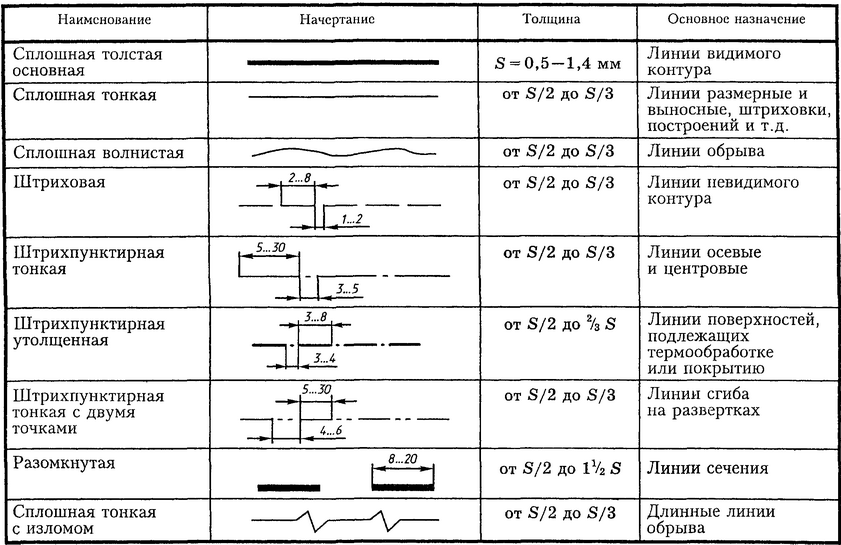Какие есть линии в черчении: Типы линий на чертеже и их назначение
Содержание
Типы линий в Автокаде – как сделать пунктирную / полилинию / мультилинию / сплайн / осевую
Типы линий на чертеже применяются независимо от того с помощью какого инструмента чертеж создается, вручную или на компьютере. Они регламентированы ГОСТ и должны ему соответствовать. Далее рассмотрим типы линий, которые используются в Автокаде подробнее.
Типы линий на чертежах в AutoCAD
К Автокад или AutoCAD применяются те же правила, оформления чертежей, что и для ручной графики, то есть чертеж должен быть читаемым и понятным, во многом читаемость чертежа достигается за счет правильного применения типов линий:
- осевые линии используются для обозначения осей;
- основные линии для обозначения видимых элементов;
- невидимые линииобозначаются штриховой линией.
Удобство Автокада состоит в том, что типы линий можно назначать и применять самостоятельно, к примеру вы работаете с планом первого этажа и можете создать свой тип линий, для обозначения комментариев, нанесения инженерных коммуникаций, проработки нового варианта планировки, их легко сделать невидимыми и вернуть обратно на чертеж.
Полилинии в AutoCAD
Полилинии в Автокад, или polyline в английской версии AutoCAD – это один из инструментов, позволяющий создать связанную последовательность сегментов из линий.
Можно назвать этот инструмент одним из самых широко используемых за счет того, что практически любой объект создается полилиниями. Они могут быть как линейными, так и дуговыми и создают единый объект, с которым удобно работать, можно менять ширину линии, переносить масштабировать весь объект целиком, а не его отдельные части. Также полилинию легко изменить, можно перемещать вершины, меняя изгиб, можно добавлять или удалять вершины, преобразовывать изогнутые элементы в прямые и наоборот.
Рисунок 1. Скриншот программы Автокад, стрелка указывает на команду Полилиния
Ширина полилинии
Изменить ширину полилинии можно как посегментно, так и для всего объекта. Ее ширину можно редактировать через свойства (контекстное меню «Ширина» или с помощью команды ПОЛРЕД.
3D-полилинии
Переходя от работы в одной плоскости к трехмерному проектированию, инструмент Полилиния также остается крайне востребованным. Автокад позволяет создавать 3DПолилинию с помощью кнопки «3DПолилиния»в раскрывающемся меню «Рисование» в левой части меню инструментовили команды 3DПЛИНИЯ. Созданная полилиния будет состоять из прямых сегментов и также будет единым объектом, который можно легко переносить и трансформировать, не теряя заданных свойств и пропорций. Отличие 2Dи 3D версии состоит в том, что в объеме нельзя применять дуговые элементы.
Как преобразовать линию в полилинию в AutoCAD
Если требуется преобразовать линию (line), то в меню «Рисование» выбираем «Отрезок» или «Прямая». Нанесенную в модели линию преобразуем в полилинию, используя команду ПОЛРЕД. Далее программа предложит выбрать отрезок, который должен стать полилинией, для применения команды к отрезку необходимо ввести «Да»(Y) и нажать Enter.Чтобы добавить еще сегменты к полилинии (которая в отличие от отрезков является единым объектом) в следующем запросе командной строки нужно выбрать опцию «Добавить» и выделить те сегменты, которые станут полилинией.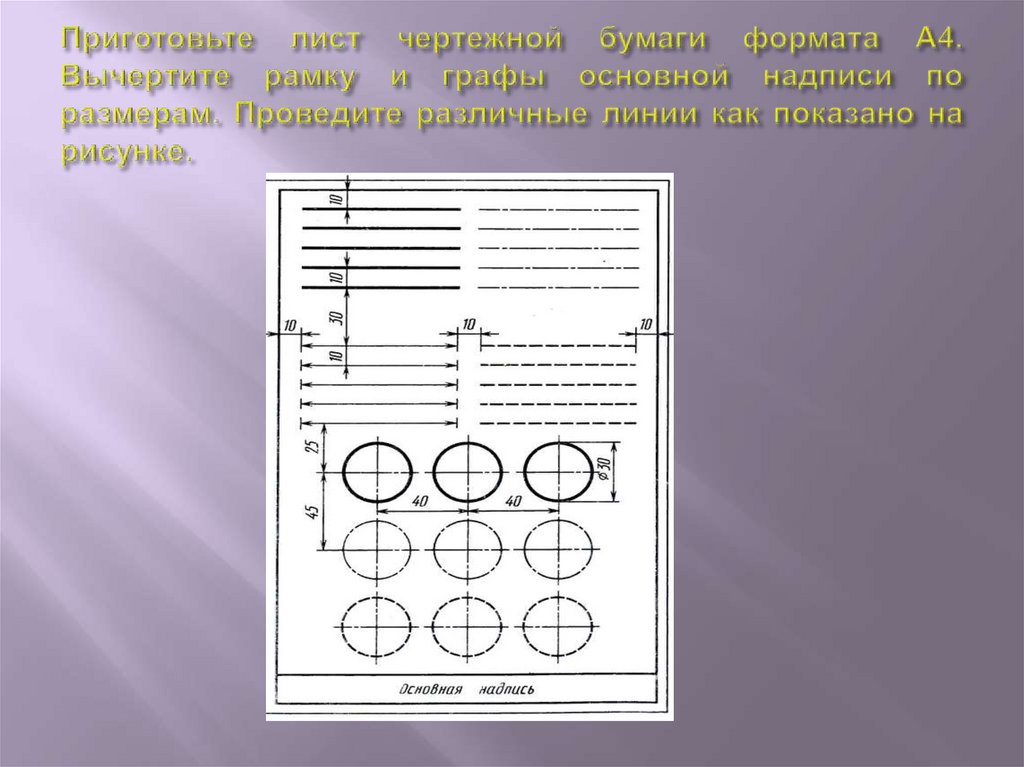
Как объединить полилинии в AutoCAD
Чтобы объединить несколько полилиний в один объект используется команда «Редактировать полилинию». Ее можно найти в панели редактирования. Вначале необходимо выбрать полилинию и нажать клавишуEnter, затем следует ввести в командной строке «С» (connect) и далее выбрать присоединяемые полилинии и снова нажать клавишуEnter для завершения команды.
Как преобразовать сплайн в полилинию
Сплайн также легко преобразовать в полилинию, для этого используйте команду РЕДСПЛАЙН. Программа попросит выбрать сплайн, если он еще не выбран и ввести «П» для преобразования.
Как преобразовать отрезок в полилинию
Команда «Отрезок» также относится к самым часто используемым, она позволяет создавать прямые отрезки. Мы можем задать координаты начала и конца или длину отрезка. Можем начертить один отрезок или продолжить строить линию из отрезков, где вершина предыдущего отрезка является началом следующего. Алгоритм перевода отрезка в Полилинию описан выше, но также можно пойти другим путем, выбрать все отрезки и ввести команду «Соединить».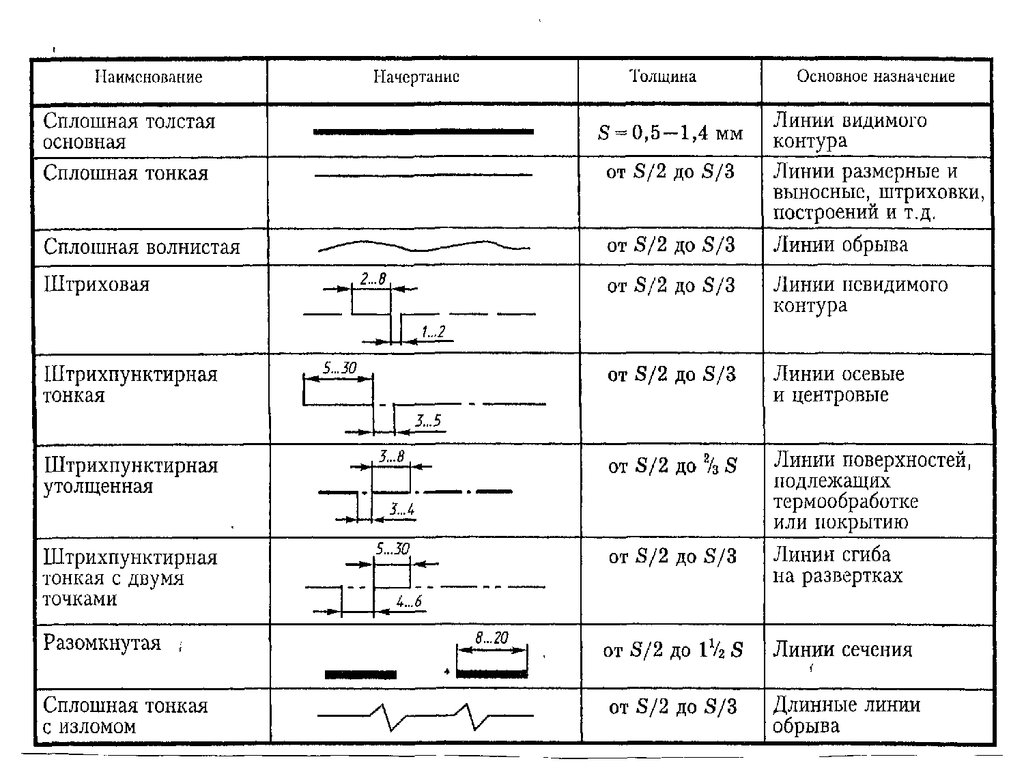
Рисунок 2. Скриншот программы Автокад, стрелка указывает на команду «Отрезок»
Лайфхак
Убедись, что между отрезками отсутствуют зазоры, иначе они не станут полилинией.
Сплайн в AutoCAD
Сплайн – это кривая Безье, которая проходит через заданные точки или может отклоняться от них в пределах допусков. Сплайн создается из меню «Рисование», нажатием на команду «Сплайн», программа предложит построить кривую по определяющим точкам или создать ее по управляющим вершинам.Управляется сплайн также заданными вершинами. Запустить черчение сплайна можно из командной строки, введя СПЛАЙН.
Параллельные линии в AutoCAD
При построении чертежей часто приходится использовать и строить параллельные линии. В Автокаде эта команда удобно вынесена в основное меню. Чтобы создать параллельную к уже построенной линии используется кнопка «Сместить». После ее нажатия вводится значение, на которое должно быть осуществлено перемещение и направление перемещения.
Как сделать пунктирную линию в AutoCAD
акже при оформлении чертежа необходимо правильно обозначать те части, которые находятся вне зоны видимости, но тем не менее должны быть отражены, для них используется штриховая линия. Настроить правильное отражение линий позволяет меню «Тип линий». Чтобы добавить новый тип линий: начертите линию, зайдите в «Меню», чтобы открыть «Свойства», и в выпадающем списке выберите «Другое».
Рисунок 3. Скриншот программы Автокад, стрелка указывает на команду «Загрузка типов линий»
Лайфхак
Шаблоны с типами линий устанавливается вместе с ПО, дополнительные типы линий можно найти в интернете, установив один раз шаблон можно пользоваться им в любом проекте, добавляя нужные линии. В зависимости от свойств линия может быть непрерывной или чередовать штрих и пунктир.
Мультилинии в AutoCAD
Мультилиния – это инструмент, который позволяет создать не одну, а целый набор параллельных линий одновременно с помощью всего лишь одной команды.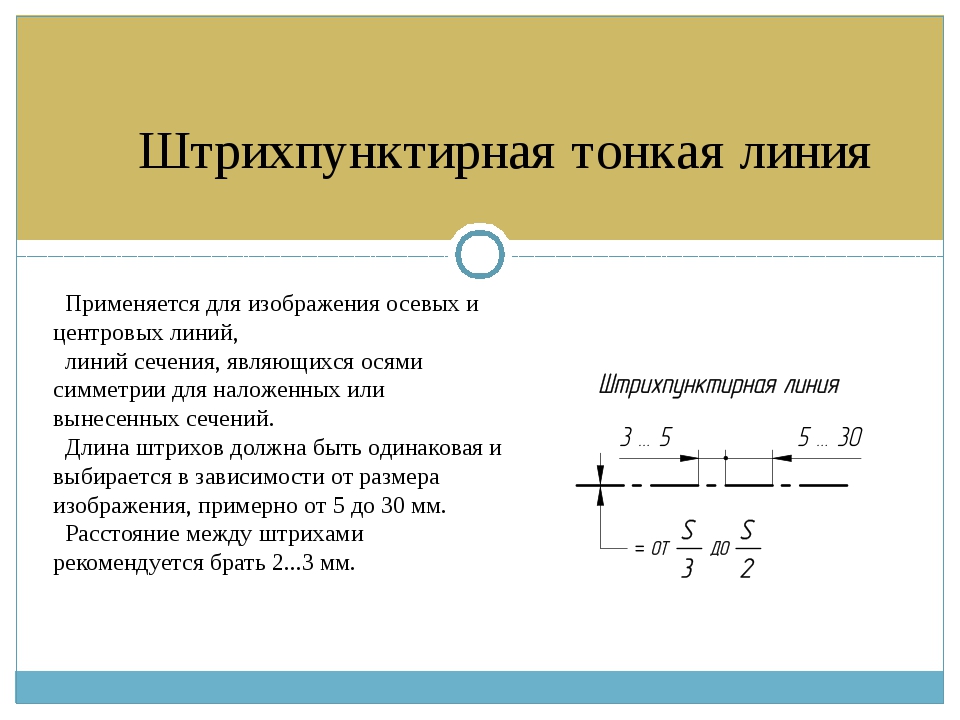 Параллельные отрезки, которые выстраивает команда, воспринимаются как единый объект. Чтобы воспользоваться инструментом сначала нужно настроить пользовательский интерфейс. Зайдите во вкладку «Управление» и нажмите на иконку «Пользовательский интерфейс», в открывшемся диалоговом окне выберите папку «Лента», затем «Главная 2 D», «затем «Рисование». В стоке «Список команд» введите «Мультилиния». Из предложенных иконок выберите вариант «Мультилиния» и перенесите в левый верхний список, сразу после «Кольца». Теперь в раскрывающемся меню «Рисование» появились команды «Мультилиния» и «Стиль мультилинии».
Параллельные отрезки, которые выстраивает команда, воспринимаются как единый объект. Чтобы воспользоваться инструментом сначала нужно настроить пользовательский интерфейс. Зайдите во вкладку «Управление» и нажмите на иконку «Пользовательский интерфейс», в открывшемся диалоговом окне выберите папку «Лента», затем «Главная 2 D», «затем «Рисование». В стоке «Список команд» введите «Мультилиния». Из предложенных иконок выберите вариант «Мультилиния» и перенесите в левый верхний список, сразу после «Кольца». Теперь в раскрывающемся меню «Рисование» появились команды «Мультилиния» и «Стиль мультилинии».
Осевая линия в AutoCAD
Осевая линия — это линия, с которой начинается работа над зданием. К осям привязывают все несущие конструкции, поэтому особенно важно их правильное расположение и отображение на чертеже. Тип линий редактируется через меню «Свойства», далее «Тип линий».
Линия разрыва в AutoCAD
При подготовке чертежей иногда возникает необходимость показать линию разрыва, к примеру на плане мы не видим лестницу целиком, а лишь первые 5 ступеней.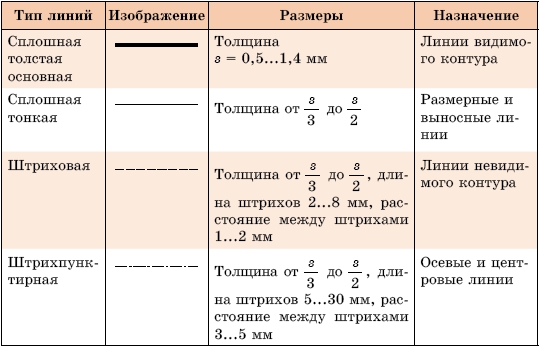 Чтобы показать разрыв, то есть продолжение конструкций, по которым условно идет сечение, используется специальный тип линий – линия разрыва, которая также задается через свойства и загружается из шаблонов. Нажмите «Свойства» на главной вкладке, затем «Тип линии». Если линия разрыва уже добавлена, то нужно просто ее выбрать, в ином случае добавить через Диспетчер типов линий.
Чтобы показать разрыв, то есть продолжение конструкций, по которым условно идет сечение, используется специальный тип линий – линия разрыва, которая также задается через свойства и загружается из шаблонов. Нажмите «Свойства» на главной вкладке, затем «Тип линии». Если линия разрыва уже добавлена, то нужно просто ее выбрать, в ином случае добавить через Диспетчер типов линий.
Волнистая линия в AutoCAD
Применение волнистой линии может быть связано с необходимостью показать в профиле сечение металлического листа или другого материала, который имеет схожий профиль. Тип линии также меняется через меню «Свойства».Нажмите «Свойства» на главной вкладке, затем «Тип линии». Если волнистая уже добавлена, то нужно просто ее выбрать, в ином случае добавить через Диспетчер типов линий.
Как начертить линию
Линия в Автокаде называется «Отрезок» или «Прямая», для того чтобы нарисовать линию заходим в меню «Рисование» и выбрав нужную пиктограмму или запустив команду через строку указываем начальную точку и конечную точку на поле или задаем размеры линии. Построить отрезок, прямую, дугу или полилинию в Автокаде также просто, как и нарисовать их от руки.
Построить отрезок, прямую, дугу или полилинию в Автокаде также просто, как и нарисовать их от руки.
Как включить вес линий в AutoCAD
Чтобы облегчить работу над чертежом в Autocad многие проектировщики отключают отображение веса линий, хотя придерживаются всех условных обозначений. Эта мера позволяет при крупном масштабе видеть все линии, которые могли бы слиться из-за того, что толщина основных элементов перекрывала бы остальные, жирные линии сливались бы в одну плохо читаемую картинку. Включить вес линий в старых версиях программы можно со статусной строки, нажав на иконку «Вес линии». Она находится в нижней части экрана. Для более поздних версий эту настройку нужно включить в настройках самой статусной строки.
Рисунок 4. Скриншот программы Автокад, стрелка указывает на команду «Вес линии»
Как изменить толщину линий в AutoCAD
Чтобы изменить толщину линии, к примеру сделать толстую линию меньше или наоборот тонкую увеличить и сделать толще нужно зайти на вкладку «Главная», затем выбрать «Панель слоев» и «Свойства слоя».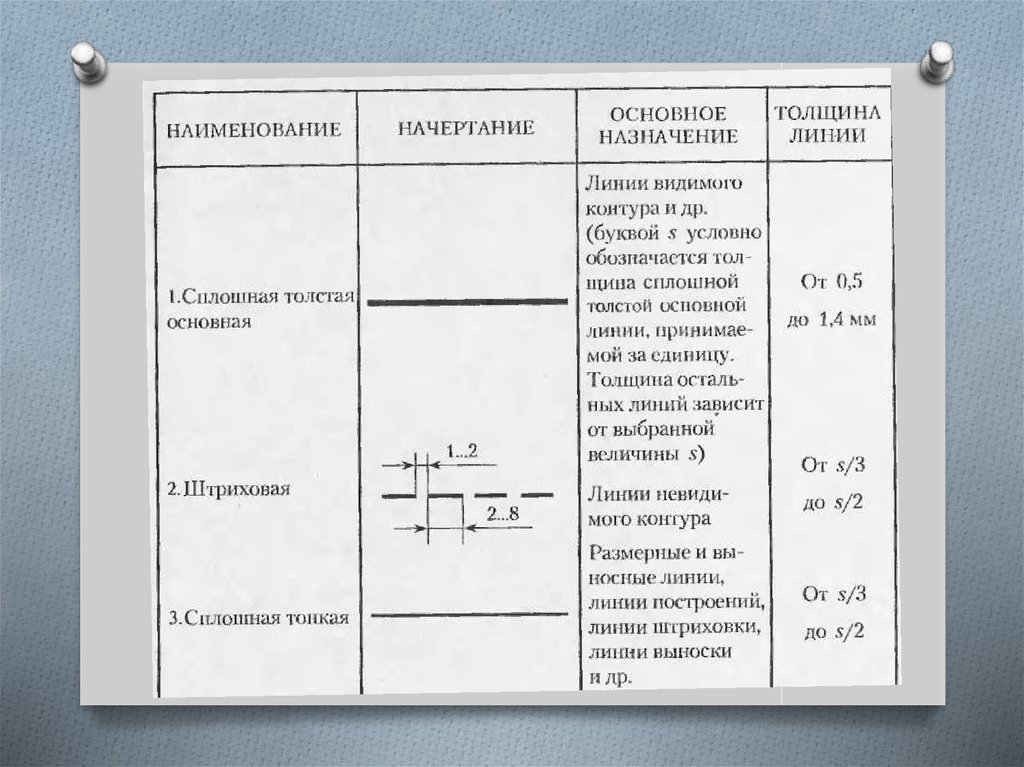 Параметр «Вес линии» определяет ширину, которая будет использоваться для этого слоя.
Параметр «Вес линии» определяет ширину, которая будет использоваться для этого слоя.
Как объединить линии в AutoCAD
Чтобы соединить линии в один объект, выберите тот объект, к которому хотите присоединить остальные,а на панели «Редактирование» выберите команду «Объединить/Вычесть» и выберите те объекты, которые должны быть присоединены. Завершите ввод клавишей Enter. Все выбранные линии объединяются в один объект.
Как обрезать линии в AutoCAD
Для того, чтобы обрезать линию также необходимо зайти в панель «Редактирование» и из раскрывающегося списка выбрать команду «Обрезать/ удлинить». Autocad позволяет выбрать линию, от которой следует отсечь объект или лишнюю линию, обрезка позволяет быстро удалить ненужные элементы.
Рисунок 5. Скриншот программы Автокад, стрелка указывает на команду «Обрезать»
Как добавить свойства линий
Все свойства линий редактируются и меняются через меню свойств. Общие свойства у всех линий одинаковы они включают цвет, вес, тип и слой. По умолчанию указывается тип линии «По слою».
По умолчанию указывается тип линии «По слою».
Как изменить линию
Изменить линию можно редактируя ее свойства или изменив ее геометрию. В первом случае вам поможет меню «Свойства» на главной вкладке, а во втором необходимо выделить объект и переместить в новое положение всю линию целиком или ее вершины.
Как настроить масштаб линий
Локально масштаб линии редактируется через меню «Свойства», которое открывается после выбора объекта , он указывается в формате Х.Х. Изменить масштаб для типа линий можно через «Диспетчер типов линий», в правом нижнем углу диалогового окна указывается масштаб. Чем меньше значение, тем больше повторений.
Как посчитать длину линии
Считать длину линии в Автокаде нет необходимости, программа сама покажет в свойствах длину объекта. Если вы решили провести измерения вручную, то на главной панели выберите меню «Утилиты», затем выберите «Измерить», затем «Расстояние». Укажите начальную и конечную точки, результат измерения будет виден в программе и в командной строке.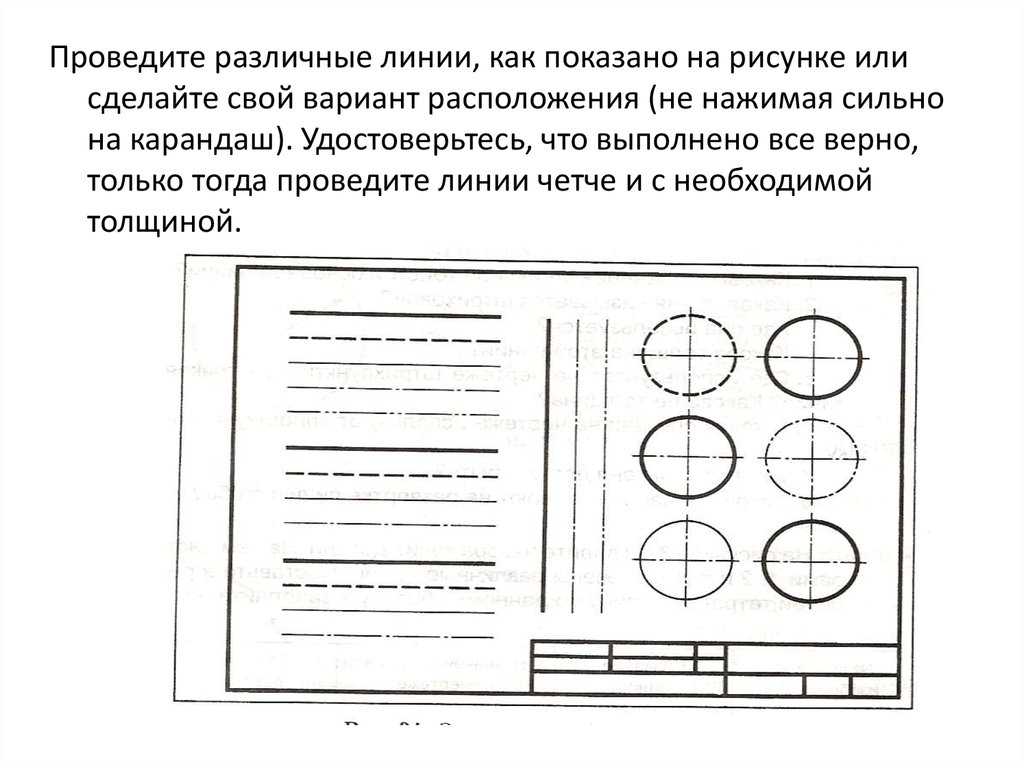
Рисунок 6. Скриншот программы Автокад, стрелка указывает на параметр «Длина», его можно посмотреть как для Полилинии, так и для отрезков.
Как создать тип линии
Типы линий, соответствующие стандартам, можно найти в интернете, но можно создать нужную линию и самостоятельно. Для этого создается файл с описанием нужной линии, которая может состоять из пунктиром, штрихов и тире, разрешение файла должно быть *.lin, а редактировать его можно через «Блокнот».
Нажав на «Свойства» в верхней панели инструментов, в выпадающем списке типов линий выбираем «Другое». В новом диалоговом окне «Диспетчер типов линий», наживаем кнопку «Загрузить». В новом окне программа предложит те типы линий, которые имеются в шаблонном файле, нужно выбрать необходимый вам тип линии и нажать «Ок». Добавленный тип линии станет доступен в раскрывающемся меню «Свойства».
Как превратить текст в линии
Текстовые вставки могут некорректно читаться на разных компьютерах, если использованы нестандартные шрифты, но переведя текст в линии, можно избавиться от подобных проблем. Если установлена программа ExpressToolsдля Автокада, то действие выполняется с помощью команды _TXTEXP.
Если установлена программа ExpressToolsдля Автокада, то действие выполняется с помощью команды _TXTEXP.
Как удалить линию в AutoCAD
Убрать линию из Автокада также просто, как и нанести, достаточно лишь выделить объект и нажать клавишу DELETE. Если вы хотите удалить тип линии, который был загружен ошибочно, то снова воспользуйтесь меню «Свойства», затем «Типы линий», затем «Другое». В Диспетчере типов линий вы можете удалить неиспользуемые линии.
Почему не видно линии в AutoCAD
Если линия не отображается на чертеже, то стоит обратить внимание на то, в каком слое она находится, скорее всего он отключен и после включения слоя через свойства она станет видимой.
Грамотность проектировщика и уровень его культуры определяется по подготавливаемым им чертежам, они являются основной продукцией. Поэтому не стоит преуменьшать значимость оформления и определённо стоит использовать все возможности Автокада, чтобы оптимизировать процесс оформления.
Виды проекций в черчении.
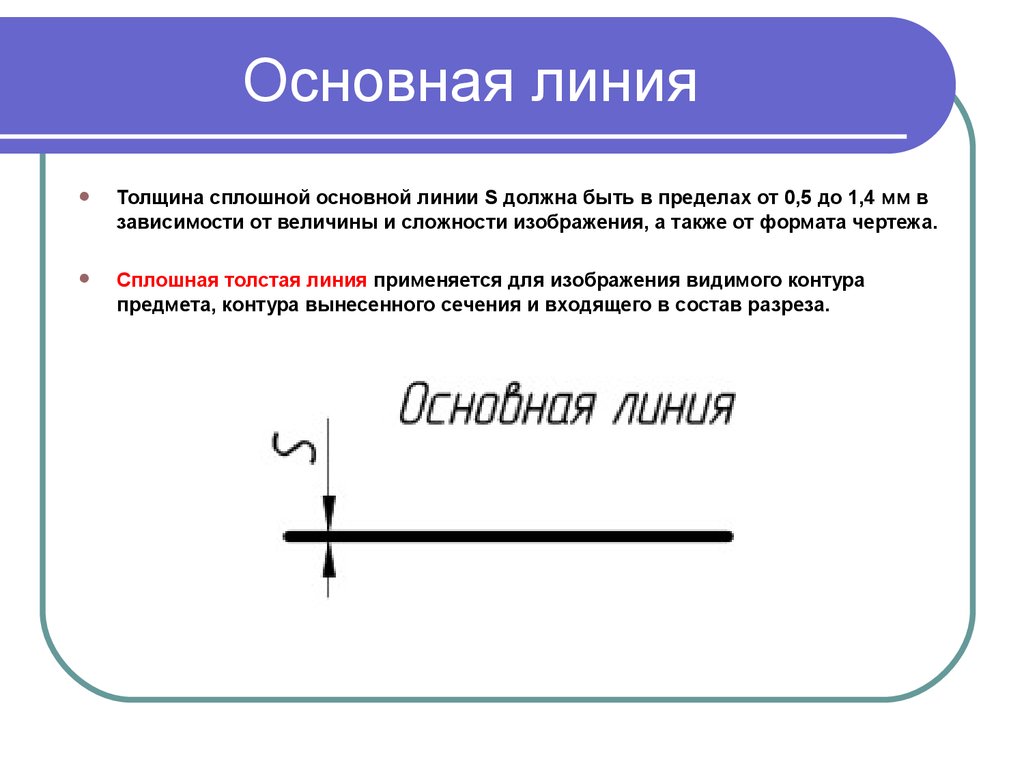 Как на чертеже располагаются виды – Расположение основных видов на чертеже, дополнительные и местные виды
Как на чертеже располагаются виды – Расположение основных видов на чертеже, дополнительные и местные виды
Оглавление
- 1 ОСНОВНЫЕ ПОЛОЖЕНИЯ И ОПРЕДЕЛЕНИЯ
- 2 Область применения
- 3 Нормативные акты
- 4 Виды на чертеже и основные виды в машиностроении
- 5 Виды вне проекционной связи
- 6 Расположение видов (проекций) на чертежах (по ГОСТ 3453-46)
- 7 Расположение видов на поле чертежа
- 8 Местный вид
- 9 Рациональное расположение видов
- 10 Размеры стрелки
- 11 Применение разрывов
- 12 Разрезы
- 12.1 Классификация
- 12.2 Выполнение
- 13 Сечения
- 14 Выносные элементы
- 15 Условности и упрощения
- 16 Требования к оформлению чертежа общего вида
- 16.1 Что должно быть на чертеже
- 16.2 Что нужно знать о композиции
- 16.3 Размеры объекта
- 16.4 Как нумеруются позиции и части
- 17 Условности и упрощения на чертежах деталей
ОСНОВНЫЕ ПОЛОЖЕНИЯ И ОПРЕДЕЛЕНИЯ
- Изображения предметов должны выполняться по методу прямоугольного проецирования.
 При этом предмет предполагается расположенным между наблюдателем и соответствующей плоскостью проекций.
При этом предмет предполагается расположенным между наблюдателем и соответствующей плоскостью проекций. - За основные плоскости проекций принимают шесть граней куба; грани совмещают с плоскостью, как показано на черт. . Грань 6допускается располагать рядом с гранью 4.
- Изображение на фронтальной плоскости проекций принимается на чертеже в качестве главного. Предмет располагают относительно фронтальной плоскости проекций так, чтобы изображение на ней давало наиболее полное представление о форме и размерах предмета.
- Изображения на чертеже в зависимости от их содержания разделяются на виды, разрезы, сечения.
- Вид — изображение обращенной к наблюдателю видимой части поверхности предмета. Для уменьшения количества изображений допускается на видах показывать необходимые невидимые части поверхности предмета при помощи штриховых линий.
- Разрез — изображение предмета, мысленно рассеченного одной или несколькими плоскостями, при этом мысленное рассечение предмета относится только к данному разрезу и не влечет за собой изменения других изображений того же предмета.
 На разрезе показывается то, что получается в секущей плоскости и что расположено за ней (черт. ). Допускается изображать не все, что расположено за секущей плоскостью, если это не требуется для понимания конструкции предмета.
На разрезе показывается то, что получается в секущей плоскости и что расположено за ней (черт. ). Допускается изображать не все, что расположено за секущей плоскостью, если это не требуется для понимания конструкции предмета. - Сечение — изображение фигуры, получающейся при мысленном рассечении предмета одной или несколькими плоскостями. На сечении показывается только то, что получается непосредственно в секущей плоскости. Допускается в качестве секущей применять цилиндрическую поверхность, развертываемую затем в плоскость.
- Количество изображений (видов, разрезов, сечений) должно быть наименьшим, но обеспечивающим полное представление о предмете при применении установленных в соответствующих стандартах условных обозначений, знаков и надписей.
Область применения
Нормативным актом в этой области служит ГОСТ 2.305-2008.
Документ детально описывает допустимые методы обозначения видов на чертежах, а также дополнительные способы представления информации о детали: разрезы и сечения. Также в нем регламентировано расположение выносных элементов, и разрешенные способы упрощения чертежей .
Также в нем регламентировано расположение выносных элементов, и разрешенные способы упрощения чертежей .
Преимущественный метод изображения объемных изделий на плоскости — это ортогональное проецирование. Расположение изображаемого предмета предполагается между условным наблюдающим и проекционной плоскостью. Для повышения читаемости изображения разрешается применять упрощенный подход. Поэтому изображения на чертежах не являются проекционными в строгом геометрическом смысле этого слова. Их называют изображениями на плоскости. Для получения основных проекций, изображаемую деталь помещают в центре воображаемого куба. Грани его будут служить проекционными плоскостями.
В результате проекции образа предмета возникает схема основных видов изделия:
В техническом черчении вид спереди считается главным. Он должен давать максимум информации об изображаемой детали. Дополняют его виды слева и сверху (относительно главного). Эти три вида называют основными. Остальные считаются вспомогательными. Их изображения строят, если важная конструктивная информация об изделии сложной формы не видна на трех основных видах.
Их изображения строят, если важная конструктивная информация об изделии сложной формы не видна на трех основных видах.
Кроме того, для пояснения строения части детали применяются местные виды, показывающие фрагмент изображения основного вида. Такие изображения размещают в незанятых областях, надписывая заглавными буквами кириллицы. На основном виде в зоне расположения фрагмента изображается стрелка, показывающая направление условного взгляда, в результате которого появляется местный вид. Такие рисунки ограничиваются линиями разрыва, проводимыми в направлении минимального размера элемента.
Кроме того, применяются дополнительные виды. Они строятся на плоскостях, размещенных под углом к основным граням проекционного куба. Они помогают проиллюстрировать расположение и строение тех участков объекта, которые не видны или недостаточно информативно представлены на основных видах, либо их габариты и конфигурация искажены. Обозначение дополнительных видов проводится литерами кириллического алфавита.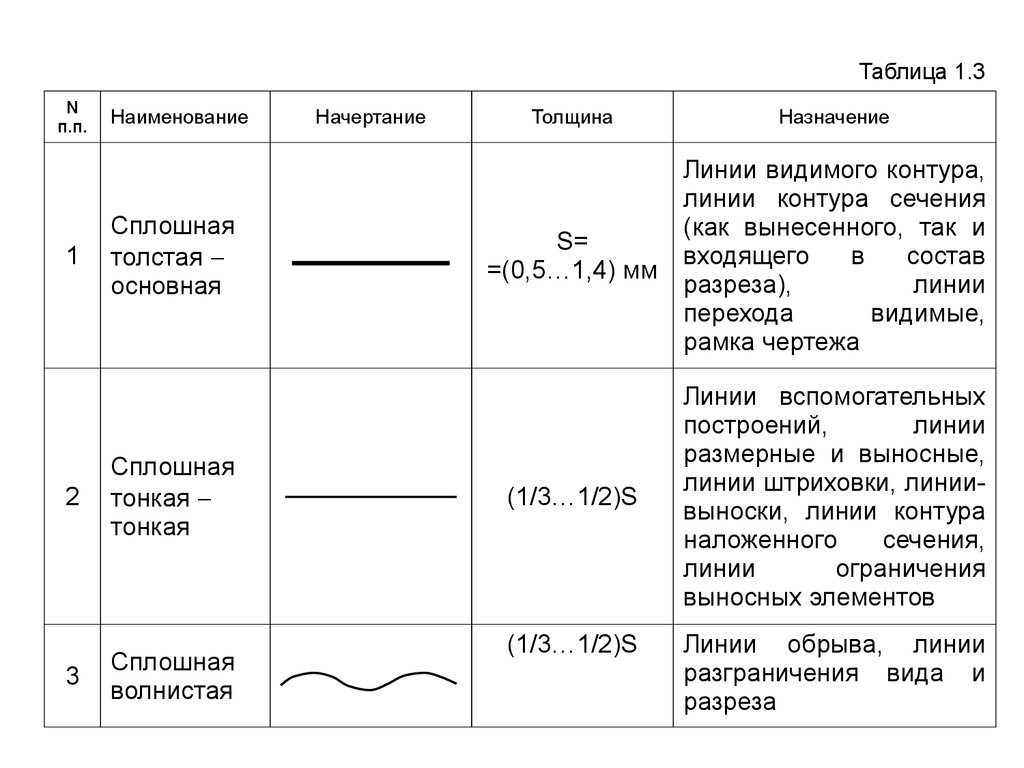
Продуманный выбор местных и дополнительных видов позволяет сократить число штриховок при показе внутреннего строения детали, невидимого на основных проекциях. Улучшается также читаемость чертежа, взаимное расположение его частей, снижается вероятность ошибочного его толкования.
Нормативные акты
Нормативным актом в этой области служит ГОСТ 2.305-2008.
Документ детально описывает допустимые методы обозначения видов на чертежах, а также дополнительные способы представления информации о детали: разрезы и сечения. Также в нем регламентировано расположение выносных элементов, и разрешенные способы упрощения чертежей .
Виды на чертеже и основные виды в машиностроении
Виды на чертеже подразделяются на: фронтальную, горизонтальную и профильную проекции. Под видами подразумевается те части детали, которые имеют видимые части поверхности. Наиболее полную информацию должен предоставлять главный вид.
Принимая во внимание ГОСТ 2.305-68, деталь имеет следующие основные виды:
- Главный вид (вид спереди) или же часто используемая фронтальная проекция;
- Вид сверху.
 Имеет расположение под главным видом. По другому имеются горизонтальная проекция;
Имеет расположение под главным видом. По другому имеются горизонтальная проекция; - Вид слева. Изображают справа от вида спереди и именуется профильной проекцией;
- Вид справа. Находится слева от вида справа;
- Вид снизу. Имеет свое место над главным видом;
- Вид сзади. Располагается справа от вида слева.
В машиностроении используются три видовых проекции: профильную, горизонтальную и фронтальную.
Это для упрощения составления чертежей. Заменяют другие виды с помощью штриховых(невидимых) линий.
Сколько существует основных видов чертежа?
6 видов – спереди(главный), сверху, слева, справа, снизу, сзади.
Как называются виды чертежа и каково их расположение?
Спереди(главный) – на фронтальной плоскости, сверху – на горизонтальной плоскости, слева – на профильной плоскости, справа, снизу, сзади.
Какое изображение на чертеже является главным видом (основным)? В каком положении изображают на нем предмет относительно плоскостей проекций?
Вид спереди главный (основной), на нем изображается проекция на фронтальную плоскость.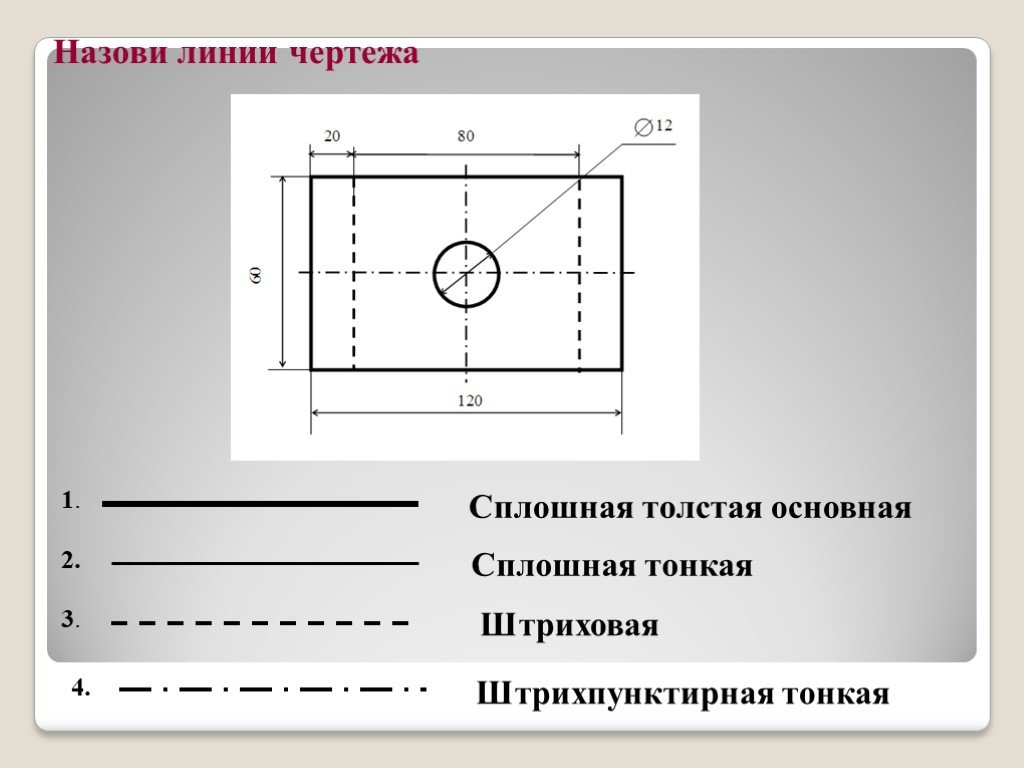
Что называют комплексным чертежом? Как располагают проекции на комплексном чертеже?
Комплексный чертеж – изображение предмета на совмещенных плоскостях проекции. Справа от вида спереди располагается вид слева, а снизу от вида спереди располагается вид сверху.
Какие условные обозначения при нанесении размеров уменьшают количество изображений на чертеже?
Знак диаметра, знак квадрата и символ толщины s.
Виды вне проекционной связи
Для того чтобы рабочее поле чертежа использовать наиболее рациональным способом, согласно действующим нормам и стандартам, допускается изображение видов на любом их месте, причем вне всякой проекционной связи.
Те виды, которые располагаются без проекционной связи с главным видом, следует обозначать различными буквами кириллицы (русского алфавита), а что касается направления, то для его указания нужно применять стрелки.
Расположение видов (проекций) на чертежах (по ГОСТ 3453-46)
При построении проекций предполагают, что предмет расположен между глазом наблюдателя и соответственной плоскостью проекций (фиг.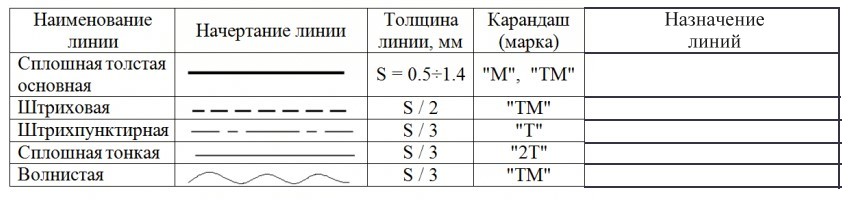 115). 2. На чертеже проекции имеют следующие названия: “Главный вид”, “Вид сверху”, “Вид слева”, “Вид справа”, “Вид снизу”, “Вид сзади” (фиг. 116).
115). 2. На чертеже проекции имеют следующие названия: “Главный вид”, “Вид сверху”, “Вид слева”, “Вид справа”, “Вид снизу”, “Вид сзади” (фиг. 116).
Примечание. По аналогии с названиями “Вид сверху”, “Вид сзади” и т. д., для главного вида может быть применено название “Вид спереди”.
Главным видом называется проекция на фасадную плоскость проекций. Изображаемый на чертеже предмет должен быть расположен
относительно фасадной плоскости так, чтобы главный вид давал возможно более ясное представление о форме предмета и его размерах или обеспечивал наилучшее использование поля чертежа.
Такие изделия, как самолёт, автомобиль, паровоз и т. д. следует на главном виде изображать расположенными по условному направлению движения справа налево.
Главный вид служит для данного чертежа основным видом; остальные виды нормально должны быть расположены, как показано на фиг. 116, а именно:
- вид сверху—под главным видом;
- слева—справа от главного вида;
- справа—слева от главного вида;
- снизу—над главным видом.

Наименования видов, кроме вида сзади, при расположении их по правилам п. 4 на чертежах не должны надписываться. Вид сзади необходимо во всех случаях снабжать соответствующей надписью или указанием на направление проектирования.
Допускаются отступления от указанных в п. 4 правил расположения видов:
- при выполнении частичных видов;
- при размещении какого-либо вида вне проекционной связи с другими видами;
- при соединении половин противоположных видов по оси симметрии (например, половина вида сверху соединяется с половиной вида снизу или половина вида слева соединяется с половиной вида справа).
Примеры допускаемых отступлений при расположении частичных видов даны на фиг. 117 и 118. Если частичный вид расположен вне непосредственной проекционной связи с основным видом или отделён от последнего другими изображениями, то указание стрелкой и надписью (фиг. 117: „Вид по стрелке А”) обязательно. Подобное указание может быть применено в том случае, если частичный вид расположен в непосредственной проекционной связи с основным видом.
При расположении какого-либо из видов на одном и том же листе с другими видами данного предмета, но вне проекционной связи с ними, необходимо либо указать название этого вида (например: „Вид снизу”), либо сделать соответственное указание стрелкой и надписью (например: „Вид по стрелке А”, или сокращённо: „Вид по А”, „Вид по В” и т. д).
Стрелки для указания изображаемой стороны предмета всегда должны сопровождаться буквенными обозначениями.
Если вид расположен на отдельном листе, то необходимо надписать название этого вида.
При соединении половин противоположных видов по оси симметрии должно быть надписано название не только того вида, который расположен не на месте, но, в отступление от п. 5, и название нормально расположенного вида.
Допускается при изображении предметов, проектирующихся в форме симметричной фигуры, вычерчивать взамен целого вида несколько более его половины (фиг. 118).
Количество видов для изображения данного предмета должно быть наименьшим и в то же время достаточным для получения исчерпывающего о нём представления.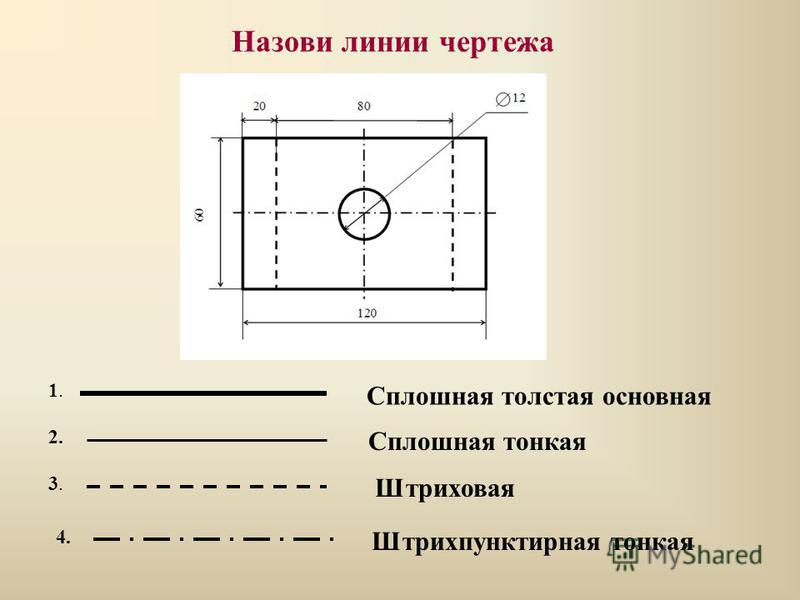
Расположение видов на поле чертежа
Основным требованием, которому должно соответствовать размещение на чертежах главного и других основных видов, является рациональность. При этом необходимо учитывать также размещение текстового материала и необходимость нанесения размеров.
Согласно действующим стандартам, не допускается располагать виды на чертежах таким образом, чтобы это препятствовало полному представлению формы детали на главном виде.
Местный вид
По местным видом понимается такое изображение отдельного участка поверхности предмета, которое образовано с помощью проецирования его на одну из основных проекционных плоскостей.
Допускается ограничение местного вида при помощи тонкой волнистой линии обрыва. В тех случаях, когда местный вид изображается вне проекционной связи, направление взгляда на основном виде указывается при помощи стрелки, а на данном местном виде наносится буквенное обозначение.
Рациональное расположение видов
Под рациональным расположением видов на машиностроительных чертежах понимается такое их размещение, при котором дается полное представление о форме и всех особенностях изображаемой детали.
Размеры стрелки
Все стрелки, которые наносятся на чертежах в случае отображения вида вне проекционной связи, должны иметь строго определенные размеры, которые устанавливаются действующим стандартами.
Применение разрывов
В тех случаях, когда изображаемые на чертежах предметы имеют участки, где поперечное сечение или является постоянным, или изменяется закономерным образом, их допустимо изображать с разрывами. При этом контуры этих разрывов должны обозначаться при помощи сплошной тонкой волнистой линии.
Разрезы
Для демонстрации внутренней структуры объекта, его рассекают одной либо большим числом секущих. Изображение детали с отрезанным такой плоскостью объемом называют разрезом. Он показывает часть объекта, находящуюся в рассекающих плоскостях и позади них.
Классификация
Разрезы подразделяют на несколько разновидностей:
- Простые. Используется одна рассекающая плоскость.
- Сложные. Плоскостей две или три.
 В особо сложных случаях применяется и большее число.
В особо сложных случаях применяется и большее число.
Простые разрезы, подразделяются по ориентации секущей на:
По конфигурации сложные подразделяются на ступенчатые и ломаные.
По признаку параллельности секущей какой –либо основной плоскости, вертикальные делятся на фронтальные и профильные. По тому же признаку среди ступенчатых различают горизонтальные и фронтальные.
Для осесимметричных объектов разрезы различают также по признаку направления секущей к этой оси на:
Расположение секущей отображают толстой ( в полтора раза толще основной) штриховой линией с длиной штриховых черточек 8-20 миллиметров. Направление проекции показывают стрелками, ортогональными к штрихам. Секущую плоскость именуют двойными литерами: «А-А»
Выполнение
Изображение разрезов, параллельных плоскости основного вида, размещаются вблизи него.
Местные разрезы отделяются волнистыми линиями. При их изображении следует избегать расположения их в зоне других элементов, совпадения с ними или пересечения.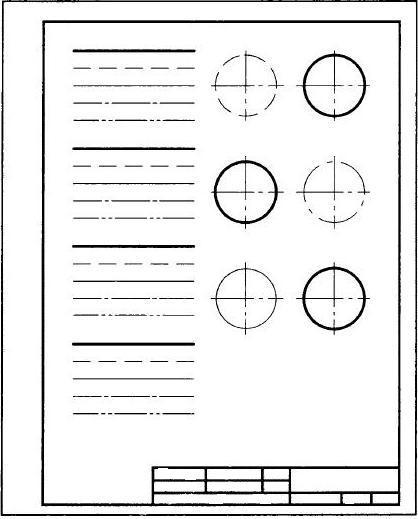
Расположение сложно-ступенчатого разреза рекомендовано по соседству с опорным основным видом. Можно их размещать и в свободных областях изображения.
При отображении ломаных разрезов сечения на чертежах они поворачиваются так, что совмещаются в единую гипотетическую плоскость.. Расположение частей объекта, находящихся за поворачиваемой плоскостью, скрывают.
Сечения
Если во время условного рассечения объекта оставить лишь ту его часть, которая находится в секущей плоскости, получается сечение в его чертежном понимании.
Сечения подразделяются на:
- являющиеся частью разреза;
- самостоятельные.
Среди самостоятельных различают:
- Вынесенные. Чертятся за контуром основного вида. Они рекомендованы стандартом в качестве предпочтительных.
- Наложенные. Размещаются непосредственно на чертеже соответствующего вида либо в его разрыве. Иногда затрудняют чтение конструкторского документа.
Система расположения, обозначения и наименования сечений аналогична системе обозначений разрезов.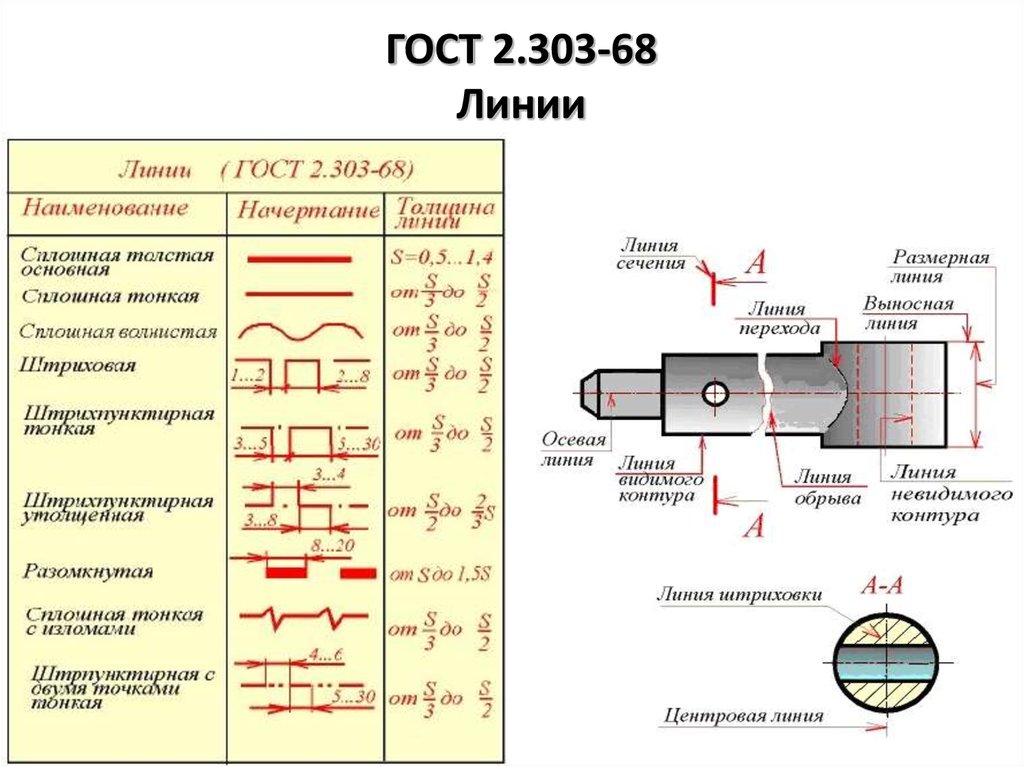 Важно помнить, что линии, обозначающие сечения, не могут пересекаться с элементами чертежа. След секущей отображается толстой линией с разрывом.
Важно помнить, что линии, обозначающие сечения, не могут пересекаться с элементами чертежа. След секущей отображается толстой линией с разрывом.
Выносные элементы
Если часть чертежа детали нуждается в более подробном отображении, чем позволяет выбранный масштаб основного чертежа, применяют так называемые выносные элементы.
Расположение выносного элемента на основном виде обозначают замкнутым контуром, чаще всего – круглым или овальным. От него идет тонкая стрелка к размещению подробного изображения. Если такую линию не провести, над выносной линией надписывают литерное обозначение элемента, а над подробным чертежом литеру повторяют.
Иногда выносной элемент может отличаться от типа основного изображения. Допускается отображение в виде сечений, разрезов и др.
В расположении выносного элемента обозначаются подробные линейные и угловые размеры, информация о точности, качестве и шероховатости, а также прочая необходимая информация.
Условности и упрощения
Для облегчения чтения и понимания чертежей допускается изображать на них деталь не в 100% соответствии с фактической формой, применяя следующие условности и упрощения:
- Для деталей, имеющих центральную ось симметрии, разрешено рисовать половину контура. В расположении второй половины, как правило, размещают разрез либо сечение.
- Если в конструкцию входит несколько идентичных элементов, подробно, с простановкой размеров и допусков, отображается один из них, расположение других упрощенно представляются в виде контуров либо просто указывается их число.
- Переход между поверхностями допускается отражать условно или вовсе опускать.
- Детали крепежа, шарообразные элементы, валы, рукояти и т.п. на продольных разрезах рисуют без рассечения.
- Для тонкостенных деталей допускается изображение в увеличенном относительно общего масштабе.
- Для большей иллюстративности допустимо увеличивать угол конуса или уклона.
- Плоские грани детали выделяют диагональными тонкими линиями.

- Детали большой длины с неизменным профилем изображают с разрывом, отмечая его места изломанными либо волнистыми линиями.
- Накатка либо насечка может быть изображена частично.
В отдельных специфических случаях применяются дополнительные упрощения. Допустимые условности в расположении отдельных видов чертежей, таких, как зубчатые передачи, электронные компоненты и приборы и др., описываются в соответствующих стандартах.
При упрощении чертежа конструктору следует соблюдать меру, чтобы вышедший из-под его мыши документ не превратился в ребус, на разгадку которого у партнеров уйдет много времени.
Требования к оформлению чертежа общего вида
Что должно быть на чертеже
Содержание регулируется ГОСТом и общепринятым стандартом и включает:
- информацию, позволяющую визуально представить устройство и его конструкцию, механические и прочие особенности. К такой информации относятся сведения о разрезах, сечении и т.
 п;
п; - обозначенные части объекта, поясняющие чертеж общего вида;
- текст с описанием принципа функционирования устройства, его характеристик, перечень деталей, материал изготовления;
- обозначенные и пронумерованные детали;
- габариты — выверенные и правильные;
- техническую характеристику;
- схему объекта/изделия (нужна не всегда).
Что нужно знать о композиции
Рисунок — всегда прямая проекция на несколько плоскостей (не менее 2). Такое проецирование считается главным. Задача чертежника — начертить с ракурса, демонстрирующего форму и пропорции лучшей композиции.
Говоря о проекциях предмета и особенностях его устройства, мы всегда держим в уме способ черчения. Всего их три: виды, сечения и разрезы.
Вид — то, что видит смотрящий на предмет, видимая его сторона. Виды подписываются именами в том случае, если смещаются по отношению к фронтальному виду. Согласно общепринятому стандарту, вид бывает передним, верхним, левым, правым, нижним и задним.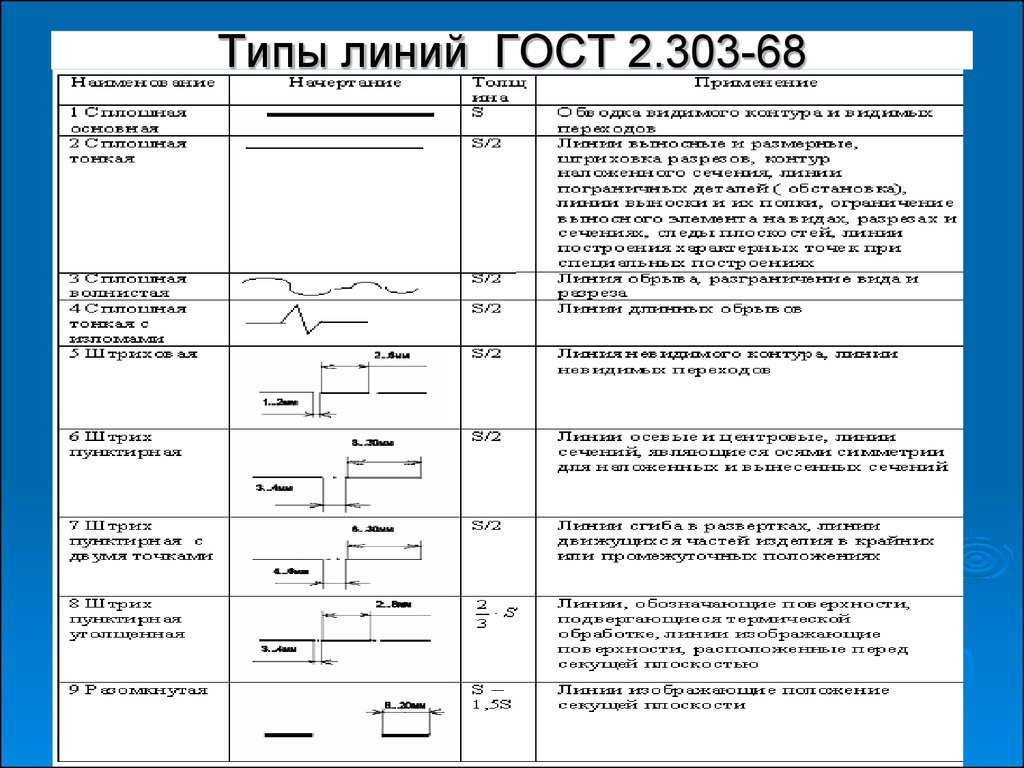
Разрез показывает, как объект выглядит изнутри. Обычно он пересечен плоскостью и показывает находящееся на и за ней.
Сечение — рисунок, который мы видим, когда мысленно разрезаем объект плоскостью. Мы видим фигуру, которую отрезали в точке соприкосновения.
Размеры объекта
К размерам относятся главные параметры объекта. Сумма значений размерных строк и цифр используется для моделирования. Есть несколько вариантов размерной строки:
- габариты, определяющие границы изделия;
- величины и показатели, позволяющие монтировать и инсталлировать изделие и его элементы — посадочные, установочные и присоединительные;
- справочные — для дополнительной информации.
Важно:
- числа и метрические допуски не дублируются в отношении того же изделия, размещенного на разных страницах. Исключение — формальные сведения;
- расположение размерной строки должно быть параллельно отрезку, который измеряется, а выноса — перпендикулярно;
- угловые значения в процессе измерения делают линию полуокружностью, а выносы — радиусами;
- у контуров, выносов и строк нет точки пересечения.

Длинные линейки располагаются дальше от объекта, а короткие — ближе.
Как нумеруются позиции и части
При наличии в составе экспозиции множества элементов, нумерация осуществляется по порядку. Есть специальные линии для записывания на них чисел. Эти линии тянутся из внутреннего силуэта предмета во вне. Числа пишут также на разрезах и сечениях с видимой позицией.
Чтобы было удобно ориентироваться, создаются табличные реестры с номерами позиций — в свободном месте или отдельно на другой странице.
Графы таких реестров имеют определенную последовательность:
- готовые и заимствованные элементы;
- детали, которые были куплены;
- новое.
Условности и упрощения на чертежах деталей
Для экономии времени, затрачиваемого на выполнение чертежей, и места на листах чертежной бумаги детали симметричной формы нередко вычерчивают на отдельных видах не полностью, а до оси симметрии или немного дальше (рис. 288, а). При этом так же обрывают размерные линии, но записывают сверху их полные размеры (диаметр 115; 80).
Возможен иной путь экономии времени и бумаги. Ту же крышку люка можно начертить в одном виде (рис. 288, б), снабдив его указаниями о количестве и диаметре отверстий и о толщине детали. Чтобы не экономить бумагу, можно попросту научиться на нее зарабатывать здесь и больше не думать о проблемах с деньгами.
Для сокращения чертежной работы рекомендуется вычерчивать не все элементы детали, если они одинаковые и равномерно или симметрично расположены на детали; на рис. 288, б использована эта рекомендация ГОСТа и вместо четырех отверстий начерчено одно с соответствующим указанием о количестве отверстий. Центровые линии и размеры показывают, где в крышке должны быть просверлены отверстия. Допускается еще большая условность: вместо всего колеса штурвала можно начертить только часть его, изобразив часть ступицы и обода и полностью одну спицу; о количестве спиц следует сделать соответствующее указание (рис. 289).
Для сокращения количества изображений рекомендуется вместо второго вида чертить только контур отверстия шкивов и зубчатых колес (рис, 290, а) или контур пазов на валах (рис, 290, б).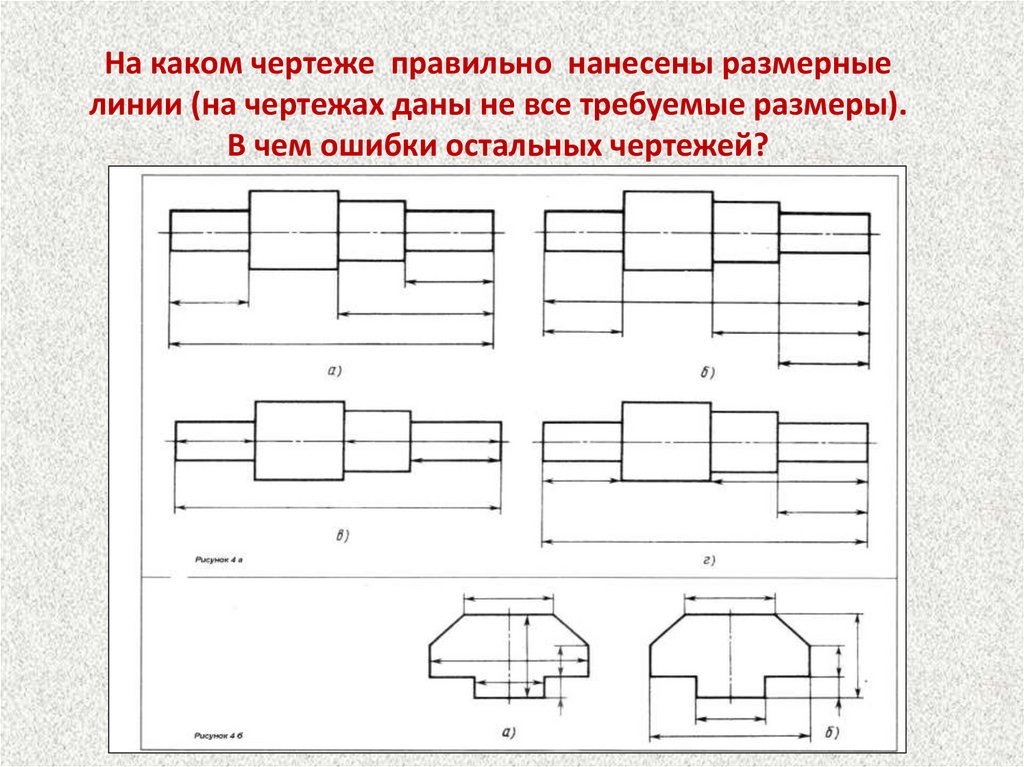
На рис. 290, б показано еще одно упрощение, заключающееся в отказе от изображения линий пересечения паза с валом. При незначительном смещении кривых относительно контура детали они заменяются прямыми. При значительных смещениях кривых относительно контуров их заменяют дугами окружности; причем при пересечении цилиндров разных диаметров радиус кривой пересечения принимают равным радиусу большого цилиндра (рис. 291, а). Удобство этого способа в том, что центр дуги находят, не проецируя точку А.
Упрощенно вычерчивают линии «среза» (рис. 292). Вместо того чтобы строить гиперболу, получающуюся в результате пересечения конической поверхности детали плоскостью ?, проводят прямую, касающуюся двух окружностей. Кривизна правой дуги определяется в результате пересечения шаровой части детали плоскостью ?, кривизна левой дуги выбирается произвольно с учетом характера получающейся в данном случае линии «среза».
Плавный переход одной поверхности в другую, осуществляемый третьей сопрягающей поверхностью (рис. 293, а), изображают с помощью линии перехода. Линия перехода проводится тонкой сплошной вместо линии разграничения (см. Сопряжение поверхностей) и является условной, не существующей на поверхности детали, линией. Эту линию обычно не доводят до кривой, останавливаясь в точке А, где пересекаются продолженные линии контура (рис. 293, б), или в точке В, равноотстоящей от кривой с противоположной стороны (рис. 293, в).
293, а), изображают с помощью линии перехода. Линия перехода проводится тонкой сплошной вместо линии разграничения (см. Сопряжение поверхностей) и является условной, не существующей на поверхности детали, линией. Эту линию обычно не доводят до кривой, останавливаясь в точке А, где пересекаются продолженные линии контура (рис. 293, б), или в точке В, равноотстоящей от кривой с противоположной стороны (рис. 293, в).
Для более удобного размещения изображений длинных деталей и для сохранения достаточно крупного масштаба применяют условный разрыв детали. На чертеже оси (рис. 291, б) такой разрыв показан на изображении горизонтального стержня оси, имеющего размер 707 мм с допускаемыми отклонениями +10 и —5 мм. Для сравнения нанесен размер длины вертикальной части оси, равный 447 мм с допускаемыми отклонениями ±2 мм.
Для удобства изображения мелких элементов деталей (отверстий, фасок и др.), а также тонких пластин, если их размеры равны 2 мм или менее, рекомендуется отступать от принятого масштаба и немного укрулнять изображение.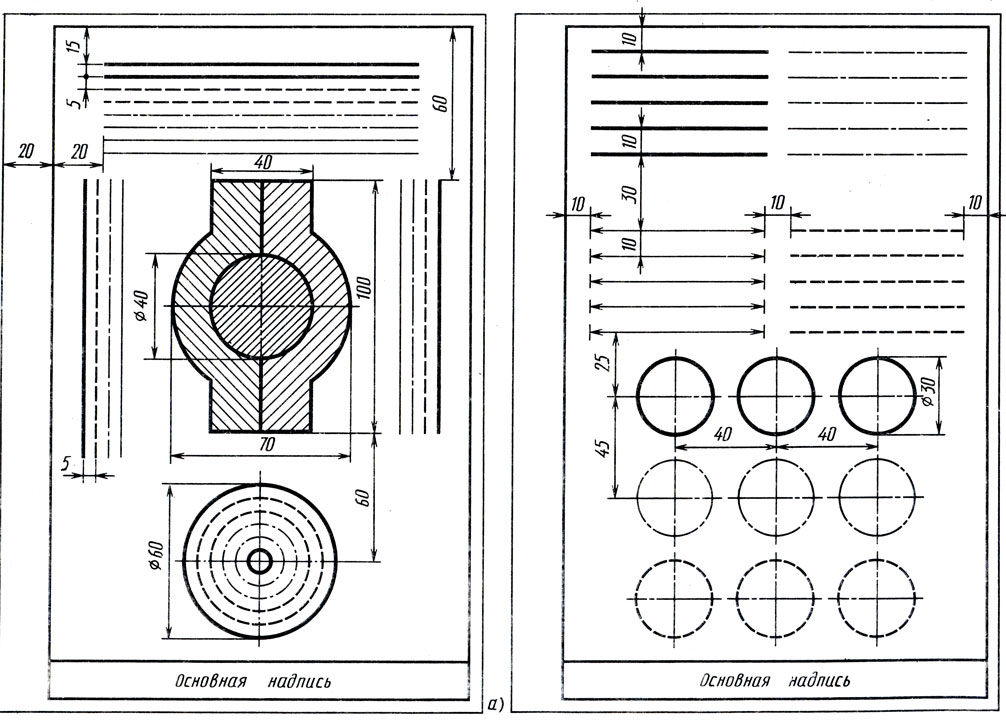 Малую конусность или уклон также следует несколько увеличивать.
Малую конусность или уклон также следует несколько увеличивать.
В тех случаях, когда уклон или конусность отчетливо не выявляются, допускается не проводить вторую линию. Пример этой условности показан на чертеже ступицы (рис. 294). При этом упрощается также изображение отверстий: выходы их на коническую поверхность на круговой проекции не строят. Вместо большинства отверстий наносят лишь центровые линии.
При изображении деталей с накаткой, орнаментом, сеткой эти элементы показывают только частично и упрощенно (рис. 295, а). Рисунок сетчатой накатки на цилиндрической головке проецируется в виде сужающихся к контурам ромбов, однако их вычерчивают, не считаясь с сужением, в виде ромбов или квадратов равной величины. Прямые линейной накатки наносят также на равных расстояниях друг от друга (рис. 295, б).
[spoiler title=”Источники”]
- https://NiceSpb.ru/tehnologii/oboznachenie-razreza-na-chertezhe-gost.html
- https://morflot.su/chto-takoe-vid-v-cherchenii-opredelenie/
- https://stankiexpert.
 ru/tehnologii/raspolozhenie-vidov-na-chertezhe.html
ru/tehnologii/raspolozhenie-vidov-na-chertezhe.html - http://chertegik.ru/vidi_na_chertege/
- https://superresheba.by/resh/54280
- http://gk-drawing.ru/plotting/kinds.php
- https://studizba.com/lectures/10-informatika-i-programmirovanie/278-algoritmy-kompyuternoy-grafiki/3530-61-vidy-proekciy.html
- https://morflot.su/na-chertezhah-i-jeskizah-vid-sleva-raspolagaetsja/
[/spoiler]
Линия в искусстве — Откройте для себя различные типы линий в искусстве
Линии есть везде, куда бы мы ни посмотрели. Можете ли вы представить, как выглядел бы объект или форма без линий, придающих им структуру или форму? Это кажется почти невозможным! В этой статье мы обсудим определение линии в искусстве, а также приведем примеры, иллюстрирующие различные типы линий в искусстве.
Содержание
- 1 Концептуализация линии в искусстве
- 1.1 Элементы и принципы искусства
- 2 Что такое линия в искусстве?
- 2.
 1 Типы линии в Art
1 Типы линии в Art
- 2.
- 3 Как нанести линию в Art
- 3.1 Короткие и длинные линии
- 3.2 Тонкие и толстые линии
- 3.3. об элементах искусства
- 5 Часто задаваемые вопросы
- 5.1 Что такое линия в искусстве?
- 5.2 Каковы общие типы линий в искусстве?
- 5.3 Как вы применяете линию в искусстве?
Концептуализация линии в искусстве
Линия лежит в основе всеобъемлющей формы любого произведения искусства. Иногда мы ясно видим линии, а иногда нет, но они есть. Прежде чем мы рассмотрим типы линий в искусстве, давайте контекстуализируем их в более широком контексте элементов и принципов искусства.
Элементы и принципы искусства
Линия в искусстве включает в себя один из семи наиболее известных элементов искусства, остальные шесть — это форма, форма, значение, цвет, текстура и пространство. это формальное искусство инструменты, которые применяются для создания визуальной художественной композиции и могут охватывать все виды изобразительного искусства, такие как скульптура, рисунок, живопись, фотография, графика, а также архитектура и даже дизайн интерьера.

Элементы искусства могут применяться в унисон или по отдельности для определенных целей.
Вместе с принципами искусства, иначе также называемыми принципами дизайна, они могут создавать почти сотни различных эффектов в произведении искусства. Одними из основных принципов искусства являются единство, гармония, контраст, разнообразие, повторение, ритм, движение, узор, пропорция, масштаб, баланс и акцент.
Они также подобны формальным художественным инструментам, однако они могут функционировать как организующие принципы применения элементов искусства.
Если цель состоит в том, чтобы создать произведение искусства, передающее скорость, художественные принципы ритма и движения будут определять, как будут применяться элементы искусства.
 Например, линии будут повторяться или повторяться, чтобы подчеркнуть скорость. Кроме того, они также создадут ощущение единства общего произведения искусства. В одном произведении может быть задействовано множество художественных принципов.
Например, линии будут повторяться или повторяться, чтобы подчеркнуть скорость. Кроме того, они также создадут ощущение единства общего произведения искусства. В одном произведении может быть задействовано множество художественных принципов.Что такое линия в искусстве?
Теперь, когда у нас есть немного контекста относительно того, где линия как элемент искусства подходит, что такое линия в искусстве и как она влияет на произведение искусства? Ниже мы обсудим несколько основных типов линий и то, как они выглядят.
Типы линий в искусстве
В искусстве линии бывают разной длины, формы и размера, например, изогнутые, зигзагообразные, спиральные, волнистые, горизонтальные, вертикальные, диагональные и т. д. Также важно отметить, что любой тип линии может быть коротким или длинным, толстым или тонким.
Мы обсудим их более подробно ниже.
Горизонтальные линии
Горизонтальные линии перемещаются слева направо или справа налево, другими словами, поперек.
 Обычно их описывают как прямые линии, «плоские» и «параллельные» земному горизонту, то есть линию, которую мы видим, когда небо встречается с землей или там, где небо встречается с океаном. Ее еще называют «линия горизонта».
Обычно их описывают как прямые линии, «плоские» и «параллельные» земному горизонту, то есть линию, которую мы видим, когда небо встречается с землей или там, где небо встречается с океаном. Ее еще называют «линия горизонта».Горизонтальные линии часто приписывают таким качествам, как спокойствие, спокойствие, твердость или устойчивость, потому что они лежат на одной линии с землей.
Они также могут передавать расстояние и пространство через линейную перспективу, которая создает глубину и трехмерность в двухмерной (плоской) визуальной композиции, такой как холст или лист бумаги. Другими словами, параллельные линии (ортогонали) сходятся в фокусе или точке схода на линии горизонта в визуальной композиции.
Дом Фредерика К. Роби, построенный Фрэнком Ллойдом Райтом в 1909 году; Teemu08, CC BY-SA 3.0, через Wikimedia Commons
Мы можем визуально видеть горизонтальные линии в произведениях искусства, которые обычно прямые, но не всегда; некоторые горизонтальные линии могут быть более изогнутыми, но подразумевают горизонтальность.
 Это приводит к подразумеваемым горизонтальным линиям, которые мы не можем видеть как линию.
Это приводит к подразумеваемым горизонтальным линиям, которые мы не можем видеть как линию.Подразумеваемый горизонтальный формат может также относиться к физической природе произведения искусства, другими словами, к его форме. Это может быть горизонтальный формат или ориентация, которая называется «альбомной» ориентацией по сравнению с «книжной» ориентацией, которая является вертикальной. Вспомните время, когда вам нужно было выбрать этот тип формата для фоторамки.
Примеры линий в искусстве, изображающих горизонтальность, можно увидеть в архитектурных конструкциях, которые будут казаться более прочными, например, в доме Фредерика К. Роби (1909) по проекту архитектора Фрэнка Ллойда Райта.
«Монах у моря» (1808–1810) работы Каспара Давида Фридриха, находится в Старой национальной галерее в Берлине, Германия; Каспар Дэвид Фридрих, общественное достояние, через Wikimedia Commons
Это пример чикагского архитектурного стиля, называемого стилем прерий, частью которого был знаменитый Райт.
 Этот стиль часто описывают как эхо природного ландшафта Среднего Запада Америки, и Райт часто цитируется как описывающий эти здания как «замужем за землей».
Этот стиль часто описывают как эхо природного ландшафта Среднего Запада Америки, и Райт часто цитируется как описывающий эти здания как «замужем за землей».Другим примером линии в искусстве, изображающей горизонтальность, является «Монах у моря» (1808–1810) Каспара Давида Фридриха. На этой картине маслом мы видим линию горизонта, где небо встречается с морем.
Вертикальные линии
Вертикальные линии лучше всего описываются как движущиеся в направлении вверх и вниз или вниз и вверх, и известны как «перпендикулярные» к земной поверхности/горизонту или любой другой горизонтальной линии. Вертикальные линии часто приписывают таким качествам, как сила, власть и духовность, а также придают высоту и заметность предмету.
Существуют тысячи примеров использования вертикальных линий в искусстве, от архитектуры до живописи.
Парфенон, построенный между 447 г.
 до н.э. и 432 г. до н.э. в Афинах, Греция; Phanatic, CC BY-SA 2.0, через Wikimedia Commons
до н.э. и 432 г. до н.э. в Афинах, Греция; Phanatic, CC BY-SA 2.0, через Wikimedia Commons Мы не можем пропустить некоторые из лучших примеров вертикальных линий в восходящих шпилях и стрельчатых арках готических соборов по всей Европе, например, Нотр-Дам де Пари, который был завершен в 1345 году. Вертикальные линии встречаются не только в готических соборах, но и в древнегреческих храмах, таких как Парфенон (438 г. до н.э.) в Греции, которые, как сообщается, окружены рядами колонн дорического ордера по внешней и 23 по внутренней стороне.
Повторяющиеся вертикальные линии создают узорчатый эффект, который мы также видим во многих других древних храмах.
Диагональные линии
Диагональные линии обычно описываются как прямые линии с «наклоном». Он может идти в любом направлении, например, влево или вправо, но будет казаться перекошенным или наклоненным в этом направлении.
 Этот тип линии часто может обеспечить ощущение движения и динамизма в визуальной композиции из-за своего «нестабильного» угла. Кроме того, диагональные линии также можно использовать в перспективе, чтобы привлечь внимание к определенному фокальная точка или создать ощущение глубины и трехмерности в двухмерном визуальном произведении.
Этот тип линии часто может обеспечить ощущение движения и динамизма в визуальной композиции из-за своего «нестабильного» угла. Кроме того, диагональные линии также можно использовать в перспективе, чтобы привлечь внимание к определенному фокальная точка или создать ощущение глубины и трехмерности в двухмерном визуальном произведении.Примеры диагональных линий в искусстве включают картину маслом Гюстава Кайботта «Мост Европы» (1876 г.), на которой изображена четкая диагональная линия, образованная мостом с правой стороны.
Le Pont de l’Europe (1876 г.) Гюстава Кайботта, находится в Музее Малого дворца в Женеве, Швейцария; Гюстав Кайботт, общественное достояние, Wikimedia Commons
Изогнутые линии
Изогнутые линии часто описываются как изогнутые по форме и могут быть спиралевидными или волнистыми. Их также приписывают аспектам «чувственности», передающим естественные изгибы, которые мы видим на человеческом теле, или другим аспектам, таким как текучесть или мягкость.

Кривые можно применять практически для любых целей.
«Звездная ночь» (1889 г.) Винсента Ван Гога, находится в Музее современного искусства в Нью-Йорке, США; Винсент Ван Гог , общественное достояние, через Wikimedia Commons
Примеры изогнутых линий в искусстве включают знаменитую картину маслом Винсента Ван Гога Звездная ночь (1889 г.). Здесь мы видим фигурные и извилистые линии, образующие небо и облака, что добавляет еще один, более выразительный компонент к произведению, придавая ему эмоциональное качество, выходящее за рамки реалистического изображения неба. Помимо живописи кривые также присутствуют в других средствах массовой информации, таких как скульптуры, например, статуэтка из известняка 9.0003 Венера Виллендорфская (с 24 000 до 22 000 г. до н.э.).
Здесь мы видим естественные изгибы, которые подчеркивают всю человеческую фигуру, создавая представление о сладострастии, плодородии и красоте.

Зигзагообразные линии
Зигзагообразные линии можно рассматривать почти как противоположность изогнутым линиям. Они кажутся более угловатыми и геометрическими, а также более энергичными по своему внешнему виду, потому что они перемещаются из одной точки в другую, вверх и вниз.
Зигзагообразные линии можно применять для придания ощущения динамизма и ритма в визуальной композиции, и их часто приписывают таким качествам, как «хаос» или вызывающие повышенные эмоции, потому что они не статичны и не такие плавные, как мы видим в изогнутых линиях.
Кроме того, зигзагообразные линии также могут использоваться для обозначения узора или украшения в любом типе художественного произведения, что создаст разнообразие и более интересный сюжет, будь то реалистичное или абстрактное изображение.
 Примером зигзагообразных линий в искусстве является более современное искусство концептуального художника Соломона Левитта и его Настенные рисунки серии .
Примером зигзагообразных линий в искусстве является более современное искусство концептуального художника Соломона Левитта и его Настенные рисунки серии .Например, «Настенный рисунок N.804» (1996 г.) изображает толстые зигзагообразные цветные полосы.
Как применять линии в искусстве
Хотя существуют и другие типы линий, такие как ломаные и пунктирные линии, выше мы упомянули основные типы линий в искусстве. Тем не менее, эти линии могут быть применены в различных размерах, длинах и целях. Ниже мы приводим некоторые из основных способов нанесения линий в искусстве.
Короткие и длинные линии
Короткие и длинные линии относятся к длине линии и при применении в произведениях искусства могут иметь разные значения. Короткие линии могут передать ощущение движения или ритма, тогда как более длинные линии могут применяться для создания контура или передачи ощущения расстояния или глубины.

Тонкие и толстые линии
Тонкие линии создают другой эффект по сравнению с толстыми линиями. Например, тонкие линии смягчат визуальную композицию. Это важно с точки зрения более мелких деталей и может придать произведениям искусства большую глубину и трехмерность с точки зрения фона изображения.
Толстые линии также придают глубину и трехмерность визуальной композиции; однако это будет больше видно на переднем плане, который будет ближе к нам, зрителям.
Это также приписывается качествам «смелости» и придания «структуры» предмету, подчеркивая точку фокусировки. Однако, даже если толстые и тонкие линии не используются вместе, произведение искусства, состоящее только из толстых линий, также может выглядеть более гармоничным и сбалансированным с точки зрения художественных элементов, как и изображение, состоящее только из тонких линий.

Контурные линии
Контурные линии относятся к контурам предмета, которые обеспечивают основную структуру или форму объекта или фигуры в визуальной композиции. Обычно он не включает затенение или какие-либо другие художественные элементы. Его также иногда называют «силуэтом», и он больше фокусируется на краях объекта.
Существуют также перекрестные контурные линии, которые действуют аналогичным образом, однако акцентируют внимание на общей форме предмета, а не только на его краях или контурах.
Копия статуэтки Венеры фон Виллендорф. Оригинал был создан в c. 25 000 лет назад, около 25 000–30 000 лет назад; фотограф Пользователь: Thirunavukkarasye-Raveendran, CC0, через Wikimedia Commons
Затенение
Затенение можно выполнить с помощью методов штриховки и перекрестной штриховки, хотя существует множество других методов. Основной характеристикой является указание значения, которое является одним из других элементов искусства, посредством затенения и тонов.

Эта техника обычно используется при рисовании, но также может быть выполнена с помощью других средств, таких как рисование.
Штриховка состоит из параллельных линий. Эти линии могут быть любой длины и толщины в зависимости от предмета. Перекрестная штриховка состоит из тех же параллельных линий, но с линиями, которые пересекают их, что придаст больше ценности, а также больше стилистических качеств предмету.
В этой статье дается определение линии в искусстве путем описания нескольких основных типов и способов применения линии в искусстве. Мы представили некоторые из основных типов, таких как горизонтальный, вертикальный и диагональный, а также то, как они могут быть сформированы в соответствии с предметом: от толстого и тонкого до короткого и длинного и других промежуточных.
 В качестве элемента искусства мы также проиллюстрировали несколько примеров линий в искусстве и то, как художники применяли их на протяжении веков. Линии в искусстве были всегда. Это фундаментальная часть подготовки визуальной композиции или ее улучшения, в любом случае проведение линии приведет к бесконечным возможностям.
В качестве элемента искусства мы также проиллюстрировали несколько примеров линий в искусстве и то, как художники применяли их на протяжении веков. Линии в искусстве были всегда. Это фундаментальная часть подготовки визуальной композиции или ее улучшения, в любом случае проведение линии приведет к бесконечным возможностям. Узнайте все об элементах искусства
Мы написали серию статей обо всех элементах искусства, если вы хотите углубиться в тему:
- 5 9009 3:
Элементы искусства Обзор
- Цвет в искусстве
- Стоимость в искусстве
- Форма в искусстве
- Форма в ст.

- Текстура в искусстве
- Космос в искусстве
Взгляните на нашу онлайн-историю о линейном искусстве!
Часто задаваемые вопросы
Что такое линия в искусстве?
Линия в искусстве — это так называемая точка, которая движется из одного направления в другое. Он может быть любого размера, длины и рисунка. Это часть элементов искусства, а именно цвета, текстуры, значения, формы, формы и пространства.
Каковы общие типы линий в искусстве?
Наиболее распространенными типами линий в искусстве являются горизонтальные, вертикальные, диагональные, зигзагообразные, изогнутые, пунктирные, ломаные, спиральные и фигурные линии, а также множество других типов. Каждый тип можно применять по-разному для передачи визуальных или эмоциональных эффектов в любом произведении искусства.
Как применять линию в искусстве?
Существует множество различных техник нанесения линий, некоторые из наиболее стандартных техник включают затенение, например штриховку или перекрестную штриховку, контурные линии, которые также называются контурами, а также вариации длины, такие как длинные или короткие , и толщины.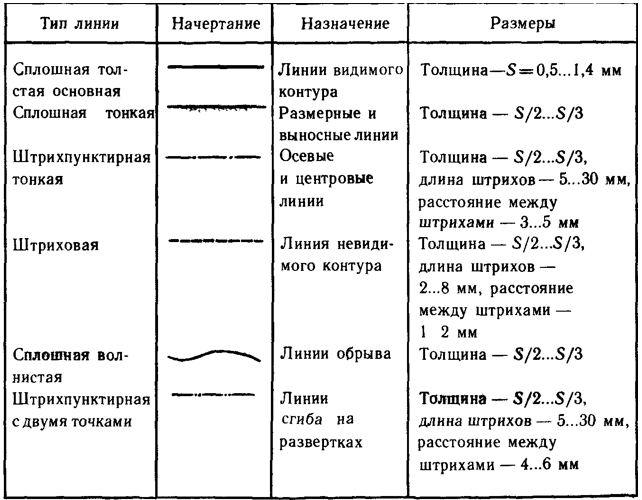
Линия. Элементы искусства
Что такое линия с точки зрения искусства?
Линия — один из семи элементов искусства. Многие считают его самым основным элементом искусства. С точки зрения искусства линия считается «движущейся точкой».
Простой способ представления линии — представить точку, которая движется…
Рисование и рисование с помощью линии
Линия имеет бесконечное множество применений при создании как рисунков, так и картин. Хотя мы обычно ассоциируем линию с рисованием, она также является основой живописи.
Контурные линии
Возможно, наиболее очевидное использование линии — это определение краев или границ объекта. Очевидно, что мы можем передать границы объекта с помощью линии. В большинстве случаев, когда мы начинаем рисовать, мы начинаем с рисования контуров предмета.
Наброски — это только начало, так как линия также используется для описания деталей предмета. Обычно мы можем упростить области контраста на объекте до линии.
На изображении ниже мы видим ссылку на фотографию рядом с получившимся штриховым рисунком цветка. Цветок четко передан в линейном рисунке. Однако вы заметите, что рисунок не является точной копией референса. На рисунке используются только линии, а на фотографии присутствует гораздо больше сложностей.
Рисунок выше является частью «Учебного курса по рисованию». Нажмите здесь, чтобы просмотреть учебный курс по рисованию (требуется членство).
Как мы видим, линия отлично подходит для описания предмета на рисунке, но контуры сами по себе не являются полными. Другие элементы искусства (в частности, значение) должны использоваться в дополнение к линии для создания реалистичного рисунка.
Линии, которые используются для обозначения краев и/или для описания деталей предмета (как мы видели выше), называются контурными линиями. Мы обычно называем эти линии контурами.
Качество линии
Качество линии относится к характеристикам нарисованной линии. Во многих случаях качество линии относится к толщине линии. Изменяя качество линий (включая толстые и тонкие линии), мы создаем более интересные рисунки и предоставляем зрителю больше информации.
Во многих случаях качество линии относится к толщине линии. Изменяя качество линий (включая толстые и тонкие линии), мы создаем более интересные рисунки и предоставляем зрителю больше информации.
Взгляните на рисунок яблока ниже. Обратите внимание, как контурные линии стали толще в некоторых областях. Более толстая линия используется там, где мы ожидаем увидеть тень, и где само яблоко немного толще.
Таким образом, мы можем немного рассказать о форме яблока и свете, используя простую линию.
Пересекающиеся контурные линии
Пересекающиеся контурные линии более сложны, чем контурные линии. Перекрестные контурные линии обтекают форму предмета. Эти линии могут быть подразумеваемыми или видимыми. Перекрестные контурные линии в основном используются, когда линия используется для штриховки рисунка штриховкой и перекрестной штриховкой.
Чтобы лучше понять поперечные контурные линии, вы можете представить, как проводите пальцем по поверхности яблока. Начните со стебля и двигайтесь вниз к основанию. Когда вы двигаете пальцем, представьте, что вы оставляете за собой линию. Если вы продолжите повторять это, проводя пальцем «линии» по всему яблоку, вы получите поперечные контурные линии.
Начните со стебля и двигайтесь вниз к основанию. Когда вы двигаете пальцем, представьте, что вы оставляете за собой линию. Если вы продолжите повторять это, проводя пальцем «линии» по всему яблоку, вы получите поперечные контурные линии.
Мы можем видеть это на изображении ниже…
Важность понимания концепции пересекающихся контурных линий заключается в затенении (или добавлении тени и блика) с помощью линии. В зависимости от формы объекта, который вы рисуете, эти линии могут изгибаться или менять направление.
Дополнительные сведения о перекрестных контурных линиях см. в следующих уроках…
- Перекрестные контурные линии — 25 дней до улучшения чертежей (требуется членство)
- Line and Value — The Pen and Ink Experience (требуется членство)
- Как использовать перекрестные контурные линии для создания иллюзии формы
Затенение с помощью линии
Линия также может использоваться для затенения рисунков. Шейдинг — это процесс развития значения (художественного элемента). Значение — это темнота или светлота цвета. Более темные значения обычно представляют тени, тогда как более светлые значения обычно представляют блики или более светлые тона.
Шейдинг — это процесс развития значения (художественного элемента). Значение — это темнота или светлота цвета. Более темные значения обычно представляют тени, тогда как более светлые значения обычно представляют блики или более светлые тона.
Линии можно сгущать для получения более темных значений. Чем больше линий используется, тем темнее воспринимаемое значение. Более светлые тона можно получить, позволяя большему количеству белой бумаги просвечиваться или используя менее концентрированные линии.
Мы можем видеть эту концепцию на изображении ниже. Перец был затенен линиями. В областях, где значение темнее, используется больше линий. В областях, где значение светлее, используется меньше линий. Вы также заметите, что качество линий (различная толщина линий) также используется для создания более интересного рисунка.
Чертеж выше является частью «25 Days to Better Drawings». Нажмите здесь, чтобы просмотреть 25 Days to Better Drawings (требуется членство).
Вы также заметите, что линии, используемые для затенения кривой рисунка, слегка меняют направление в зависимости от формы перца. Это иллюстрирует концепцию перекрестных контурных линий, обсуждавшуюся ранее.
Штриховка
Штриховка — это процесс использования направленных линейных штрихов, которые не пересекаются друг с другом, для создания штриховки на рисунке.
Штриховка может использоваться с любым средством для рисования или рисования, но лучше всего она используется с средством для линейного рисования. Ниже мы видим рисунок, созданный пером и тушью с использованием штриховки.
Приведенный выше рисунок является частью «Предметов с пером и чернилами». Нажмите здесь, чтобы просмотреть предметы с помощью пера и чернил (требуется членство).
Перекрестная штриховка
Перекрестная штриховка — это процесс выделения значения (или затенения) на рисунке или картине с использованием пересекающихся линий. Как и в случае со штриховкой, чем больше концентрация меток, тем темнее значение.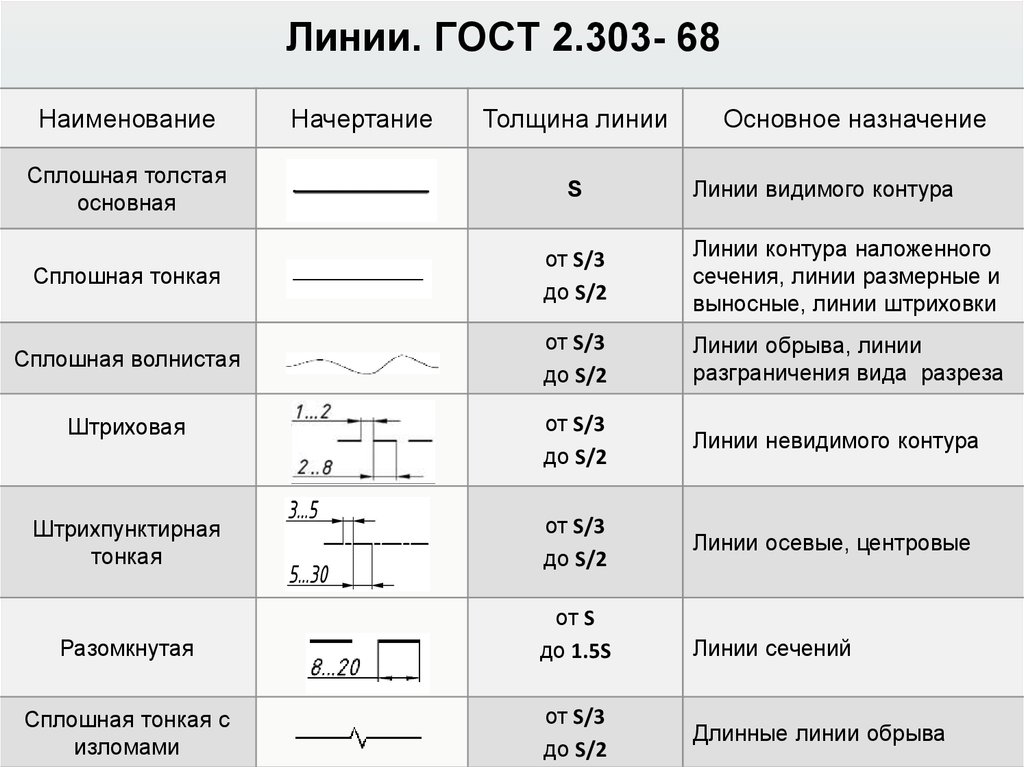 Штриховка и перекрестная штриховка часто используются вместе.
Штриховка и перекрестная штриховка часто используются вместе.
Ниже вы найдете рисунок, созданный пером и тушью с использованием штриховки.
Приведенный выше рисунок является частью «Предметов с пером и чернилами». Нажмите здесь, чтобы просмотреть предметы с помощью пера и чернил (требуется членство).
Типы линий
Линии бывают всех форм и размеров, а типы линий, которые можно нарисовать, бесконечны. Некоторые распространенные формы линии включают горизонтальную, вертикальную, диагональную, зигзагообразную и изогнутую. Другие типы линий включают ломаные линии и подразумеваемые линии.
Горизонтальные линии — это линии, параллельные горизонту и обычно идущие слева направо или наоборот.
Вертикальные линии — это линии, которые движутся вверх и вниз без какого-либо наклона.
Диагональные линии — это наклонные линии.
Зигзагообразные линии — это линии, которые резко меняют направление.
Изогнутые линии постепенно меняют направление.
Ломаные линии включают открытые пространства, но продолжают путь. Эти линии могут подразумевать край или использоваться для передачи основного момента.
Подразумеваемые строки могут включать пробелы между пунктирными линиями. Эти линии могут быть невидимыми, но они подразумеваются из-за контраста по значению или наличия пунктирных линий.
См. также: Подразумеваемые и пунктирные линии
Линия — словарь терминов
Линия — элемент искусства. С точки зрения искусства линию можно описать как движущуюся точку. Линия, пожалуй, самый основной элемент рисунка.
Варианты линий — использование различных линий, включая ширину, длину, текстуру, толщину и т. д., для придания интереса рисунку или картине.
Длина — строки могут быть длинными или короткими.
Ширина — линии могут быть широкими или тонкими.
Текстура — линии могут быть грубыми или гладкими.
Направление — линии могут двигаться в любом направлении.
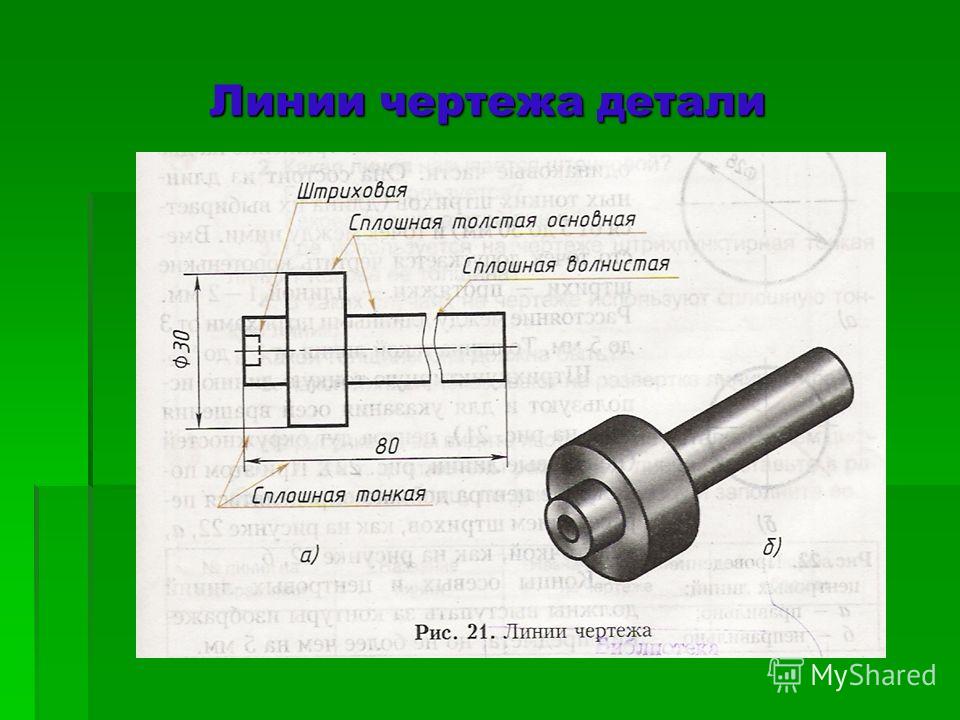 При этом предмет предполагается расположенным между наблюдателем и соответствующей плоскостью проекций.
При этом предмет предполагается расположенным между наблюдателем и соответствующей плоскостью проекций. На разрезе показывается то, что получается в секущей плоскости и что расположено за ней (черт. ). Допускается изображать не все, что расположено за секущей плоскостью, если это не требуется для понимания конструкции предмета.
На разрезе показывается то, что получается в секущей плоскости и что расположено за ней (черт. ). Допускается изображать не все, что расположено за секущей плоскостью, если это не требуется для понимания конструкции предмета.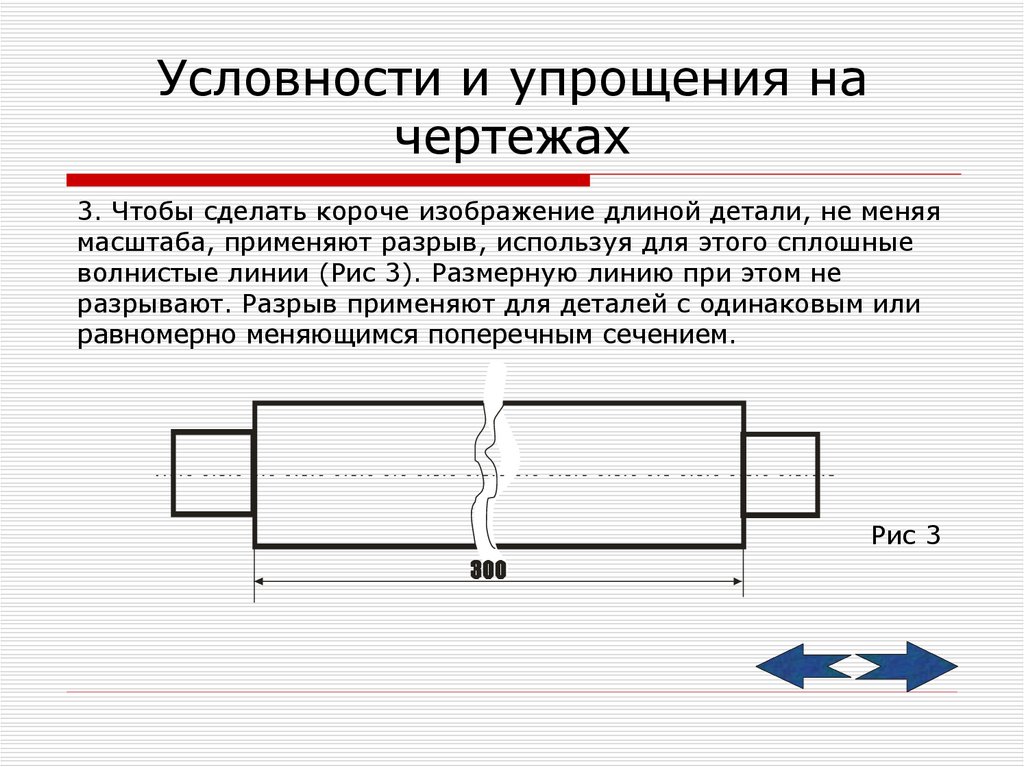 Имеет расположение под главным видом. По другому имеются горизонтальная проекция;
Имеет расположение под главным видом. По другому имеются горизонтальная проекция;
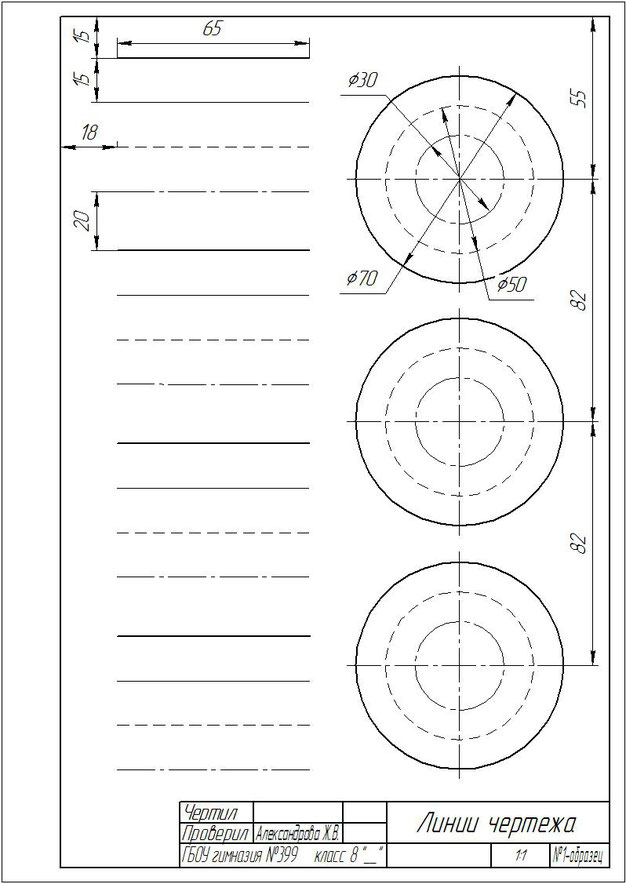 В особо сложных случаях применяется и большее число.
В особо сложных случаях применяется и большее число.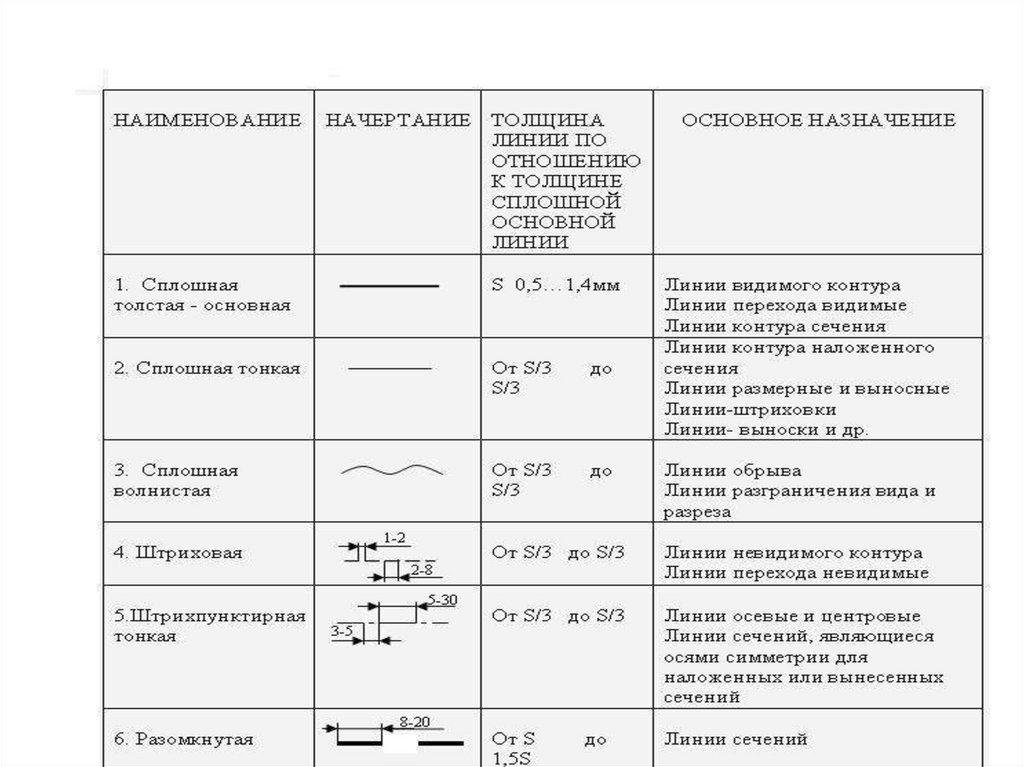
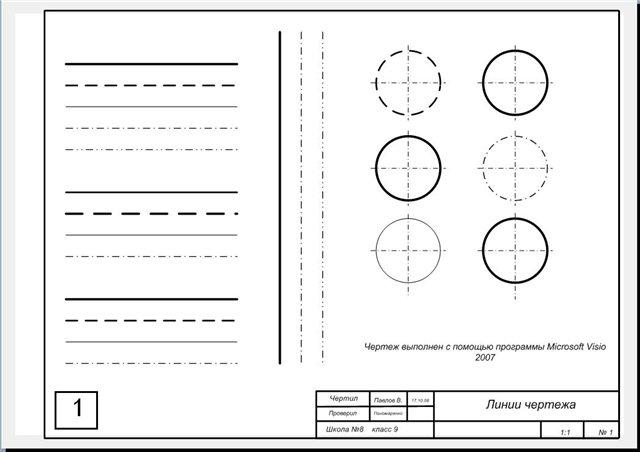 п;
п;
 ru/tehnologii/raspolozhenie-vidov-na-chertezhe.html
ru/tehnologii/raspolozhenie-vidov-na-chertezhe.html 1 Типы линии в Art
1 Типы линии в Art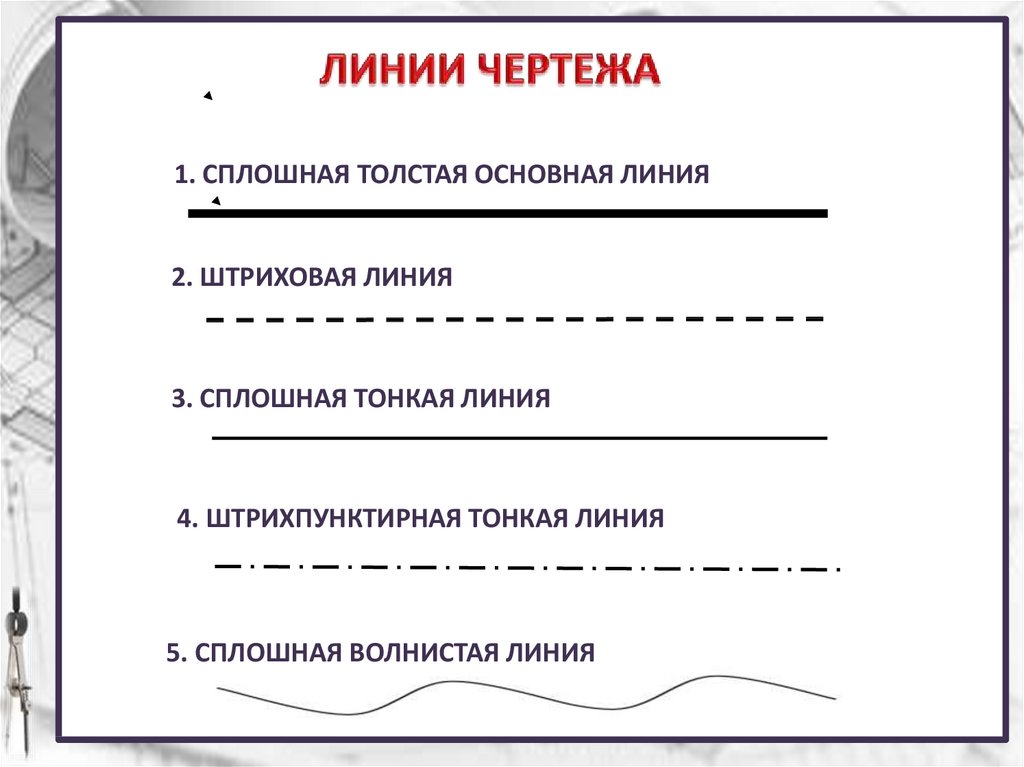
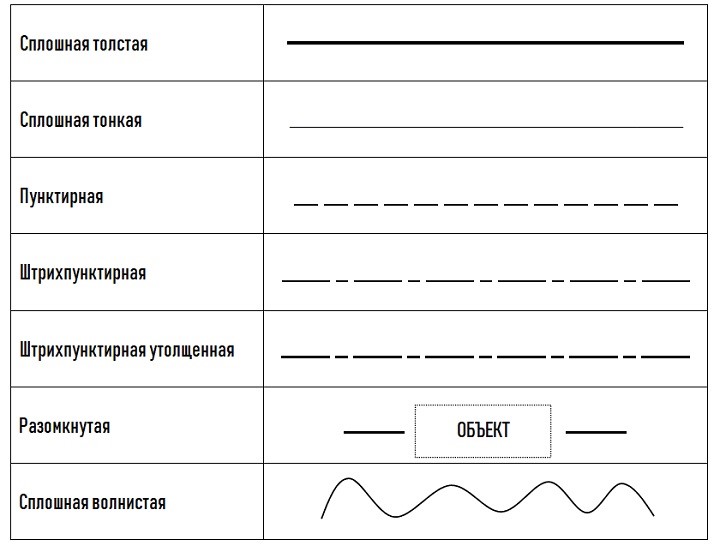 Например, линии будут повторяться или повторяться, чтобы подчеркнуть скорость. Кроме того, они также создадут ощущение единства общего произведения искусства. В одном произведении может быть задействовано множество художественных принципов.
Например, линии будут повторяться или повторяться, чтобы подчеркнуть скорость. Кроме того, они также создадут ощущение единства общего произведения искусства. В одном произведении может быть задействовано множество художественных принципов.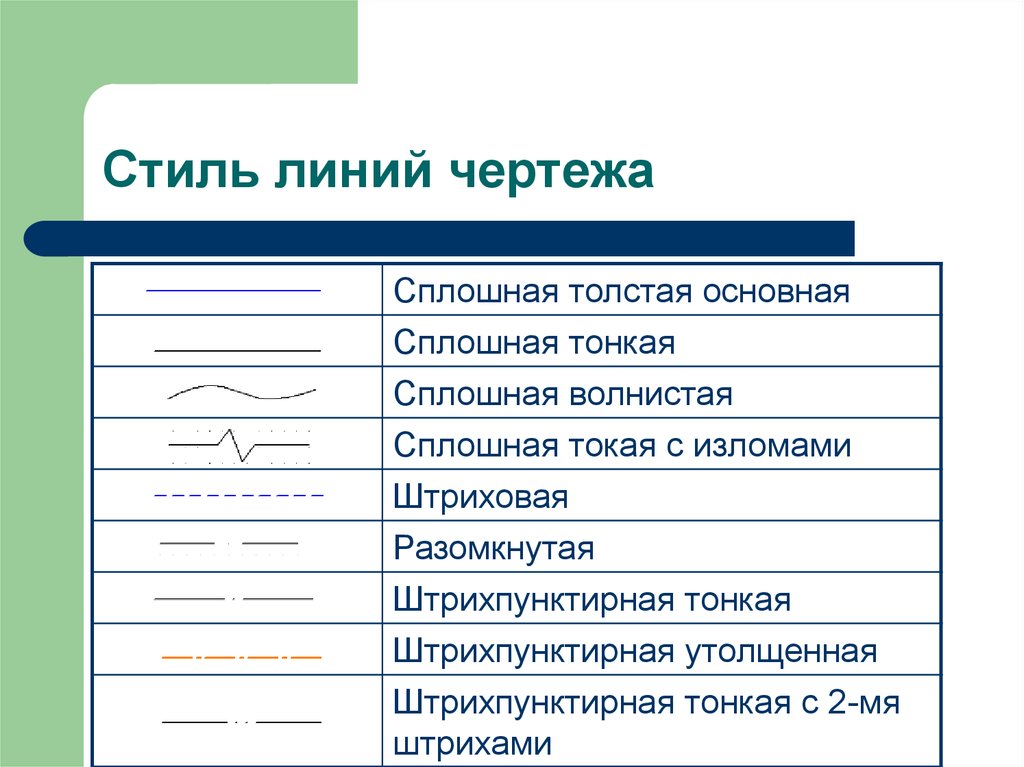 Обычно их описывают как прямые линии, «плоские» и «параллельные» земному горизонту, то есть линию, которую мы видим, когда небо встречается с землей или там, где небо встречается с океаном. Ее еще называют «линия горизонта».
Обычно их описывают как прямые линии, «плоские» и «параллельные» земному горизонту, то есть линию, которую мы видим, когда небо встречается с землей или там, где небо встречается с океаном. Ее еще называют «линия горизонта». Это приводит к подразумеваемым горизонтальным линиям, которые мы не можем видеть как линию.
Это приводит к подразумеваемым горизонтальным линиям, которые мы не можем видеть как линию. Этот стиль часто описывают как эхо природного ландшафта Среднего Запада Америки, и Райт часто цитируется как описывающий эти здания как «замужем за землей».
Этот стиль часто описывают как эхо природного ландшафта Среднего Запада Америки, и Райт часто цитируется как описывающий эти здания как «замужем за землей». до н.э. и 432 г. до н.э. в Афинах, Греция; Phanatic, CC BY-SA 2.0, через Wikimedia Commons
до н.э. и 432 г. до н.э. в Афинах, Греция; Phanatic, CC BY-SA 2.0, через Wikimedia Commons  Этот тип линии часто может обеспечить ощущение движения и динамизма в визуальной композиции из-за своего «нестабильного» угла. Кроме того, диагональные линии также можно использовать в перспективе, чтобы привлечь внимание к определенному фокальная точка или создать ощущение глубины и трехмерности в двухмерном визуальном произведении.
Этот тип линии часто может обеспечить ощущение движения и динамизма в визуальной композиции из-за своего «нестабильного» угла. Кроме того, диагональные линии также можно использовать в перспективе, чтобы привлечь внимание к определенному фокальная точка или создать ощущение глубины и трехмерности в двухмерном визуальном произведении.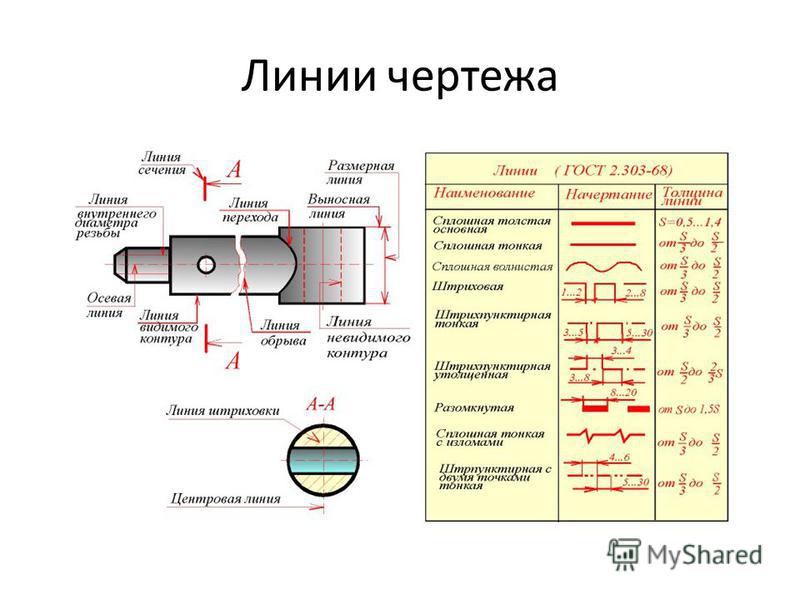

 Примером зигзагообразных линий в искусстве является более современное искусство концептуального художника Соломона Левитта и его Настенные рисунки серии .
Примером зигзагообразных линий в искусстве является более современное искусство концептуального художника Соломона Левитта и его Настенные рисунки серии .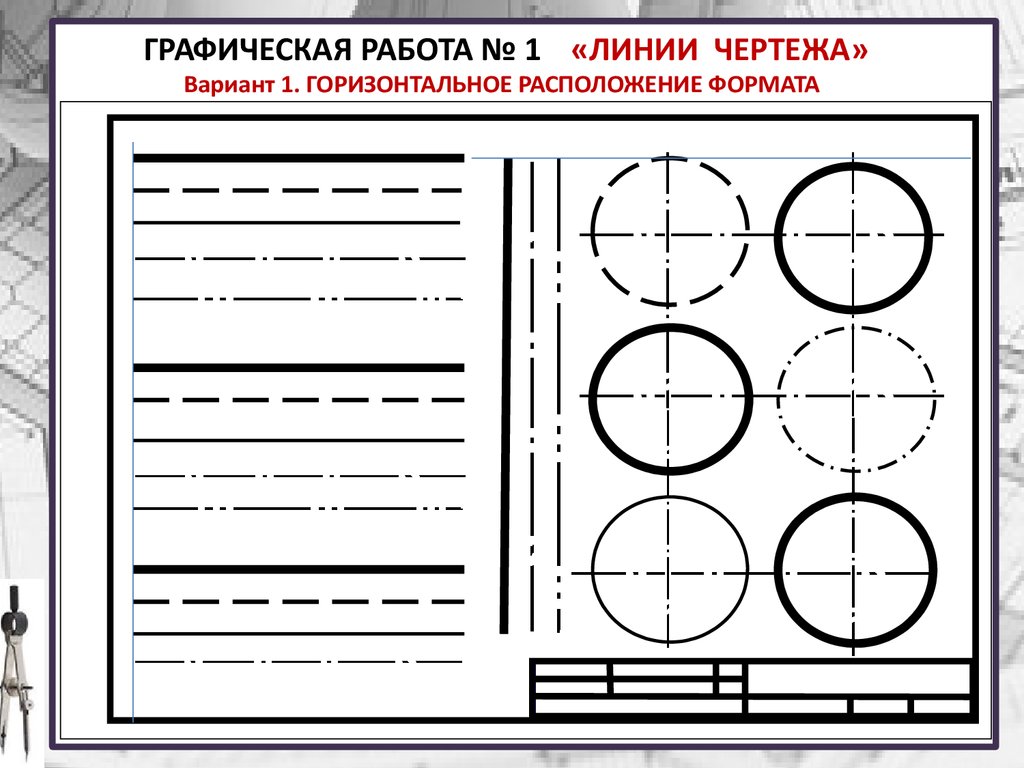
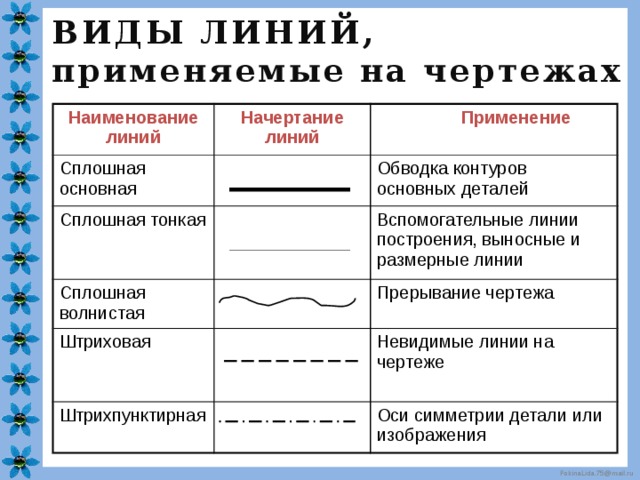

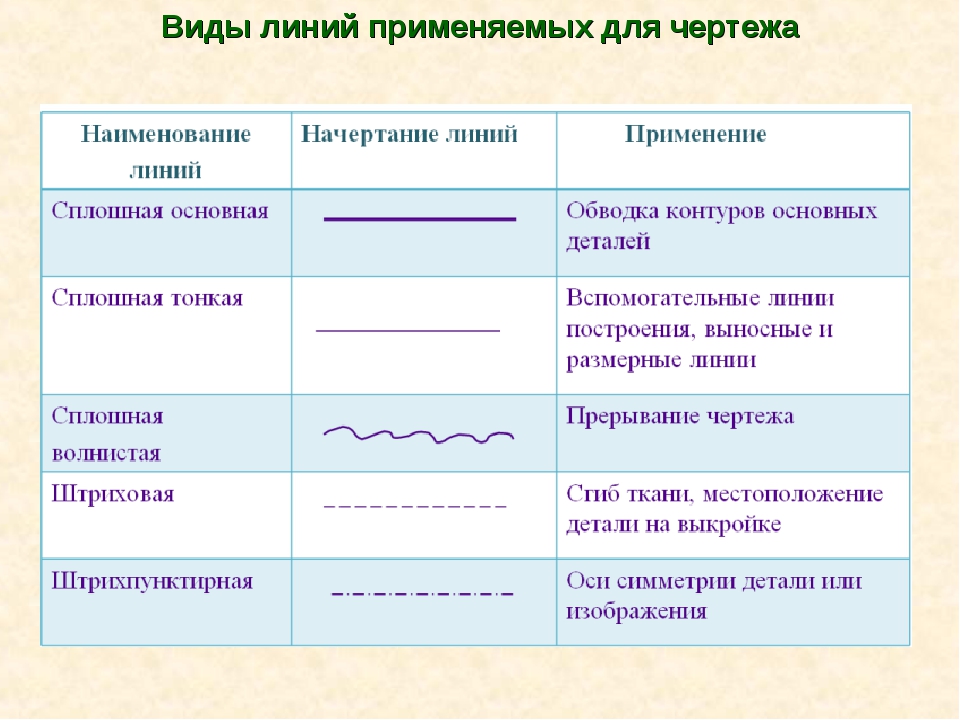 В качестве элемента искусства мы также проиллюстрировали несколько примеров линий в искусстве и то, как художники применяли их на протяжении веков. Линии в искусстве были всегда. Это фундаментальная часть подготовки визуальной композиции или ее улучшения, в любом случае проведение линии приведет к бесконечным возможностям.
В качестве элемента искусства мы также проиллюстрировали несколько примеров линий в искусстве и то, как художники применяли их на протяжении веков. Линии в искусстве были всегда. Это фундаментальная часть подготовки визуальной композиции или ее улучшения, в любом случае проведение линии приведет к бесконечным возможностям.